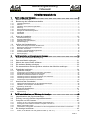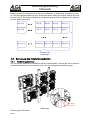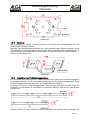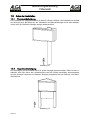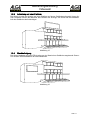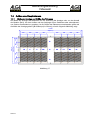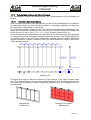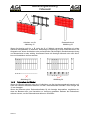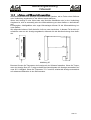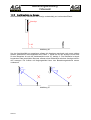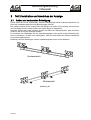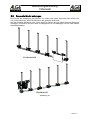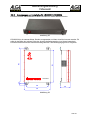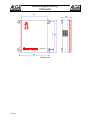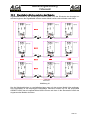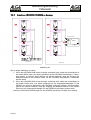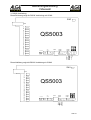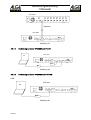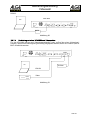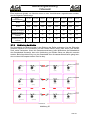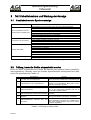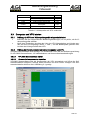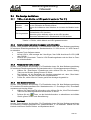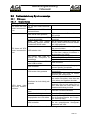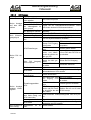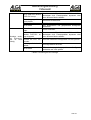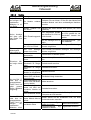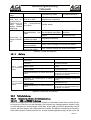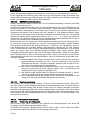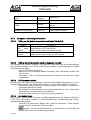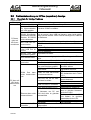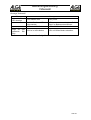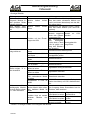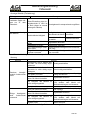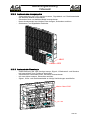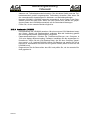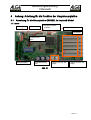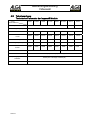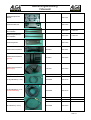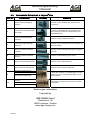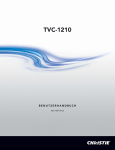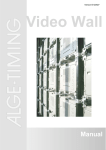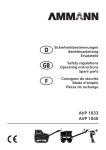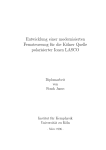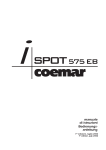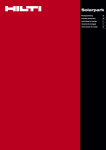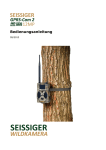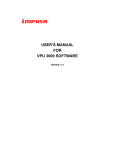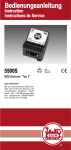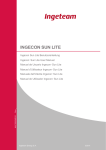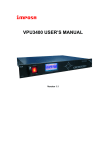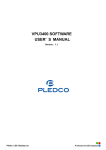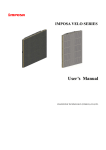Download Bedienungsanleitung
Transcript
Version-D110705 Bedienungsanleitung Bedienungsanleitung Videowall Wichtige Hinweise Allgemeine Hinweise Lesen Sie vor Inbetriebnahme Ihrer ALGE-TIMING Geräte diese Bedienungsanleitung genau durch. Sie ist Bestandteil des Gerätes und enthält wichtige Hinweise zur Installation, Sicherheit und bestimmungsgemäßen Gebrauch des Gerätes. Diese Bedienungsanleitung kann nicht jeden denkbaren Einsatz berücksichtigen. Für weitere Informationen oder bei Problemen, die in dieser Betriebsanleitung nicht oder nicht ausführlich genug behandelt werden, wenden Sie sich an Ihre ALGE-TIMING Vertretung. Kontaktadressen finden Sie auf unserer Homepage www.alge-timing.com. 0 Sicherheit Neben den Hinweisen in dieser Bedienungsanleitung müssen die allgemeinen Sicherheits- und Unfallverhütungsvorschriften des Gesetzgebers berücksichtigt werden. Das Gerät darf nur von eingeschultem Personal verwendet werden. Die Aufstellung und Installation dürfen nur laut den Angaben des Herstellers durchgeführt werden. Bestimmungsgemäßer Gebrauch Das Gerät ist ausschließlich für die Zwecke einzusetzen, für die es bestimmt ist. Technische Abänderungen und jede missbräuchliche Verwendung sind wegen der damit verbundenen Gefahren verboten! ALGE-TIMING haftet nicht für Schäden, die durch unsachgemäßen Gebrauch oder falsche Bedienung verursacht werden. Stromanschluss Die angegebene Spannung auf dem Typenschild muss mit der Spannung der Stromquelle übereinstimmen. Anschlussleitungen und Netzstecker vor jedem Betrieb auf Schäden prüfen. Beschädigte Anschlussleitungen unverzüglich von einem autorisierten Elektriker austauschen lassen. Das Gerät darf nur an einen elektrischen Anschluss angeschlossen werden, der von einem Elektroinstallateur gemäß IEC 60364-1 ausgeführt wurde. Fassen Sie den Netzstecker niemals mit nassen Händen an! Niemals unter Spannung stehende Teile berühren! Reinigung Bitte reinigen Sie das Äußere des Gerätes stets nur mit einem weichen Tuch. Reinigungsmittel können Schäden verursachen. Das Gerät niemals in Wasser tauchen, öffnen oder mit nassen Lappen reinigen. Die Reinigung des Gerätes darf nicht mit Schlauch- oder Hochdruckwasserstrahl erfolgen (Gefahr von Kurzschlüssen oder anderen Schäden). Haftungsbeschränkung Alle in dieser Anleitung enthaltenen technischen Informationen, Daten und Hinweise für die Installation und den Betrieb entsprechen dem letzten Stand bei Drucklegung und erfolgen unter Berücksichtigung unserer bisherigen Erfahrungen und Erkenntnissen nach bestem Wissen. Aus den Angaben, Abbildungen und Beschreibungen in dieser Anleitung können keine Ansprüche hergeleitet werden. Der Hersteller übernimmt keine Haftung für Schäden aufgrund Nichtbeachtung der Anleitung, nicht bestimmungsgemäßer Verwendung, unsachgemäßer Reparaturen, technischer Veränderungen, Verwendung nicht zugelassener Ersatzteile. Übersetzungen werden nach bestem Wissen durchgeführt. Wir übernehmen keine Haftung für Übersetzungsfehler, auch dann nicht, wenn die Übersetzung von uns oder in unserem Auftrag erfolgte. Entsorgung Befindet sich ein Aufkleber mit einer durchgestrichenen Abfalltonne auf Rädern auf dem Gerät (siehe Symbol), bedeutet dies, dass für dieses Gerät die europäische Richtlinie 2002/96/EG gilt. Informieren Sie sich über die geltenden Bestimmungen zur getrennten Sammlung von Elektro- und Elektronik-Altgeräten in Ihrem Land und entsorgen Sie Altgeräte nicht über Ihren Haushaltsabfall. Korrekte Entsorgung von Altgeräten schützt die Umwelt und den Menschen vor negativen Folgen. Copyright by ALGE-TIMING GmbH Alle Rechte vorbehalten. Eine Vervielfältigung als Ganzes oder in Teilen ohne schriftliche Genehmigung des Urheberrechtsinhabers ist verboten. Seite 2 Bedienungsanleitung Videowall Inhaltsverzeichnis 1 1.1 1.2 1.2.1 1.2.2 1.2.3 1.2.4 1.2.5 1.2.6 1.2.7 1.2.8 1.3 1.3.1 1.3.2 1.3.3 1.3.4 1.4 1.4.1 1.4.2 1.4.3 1.4.4 1.4.5 1.4.6 2 2.1 2.2 2.3 2.4 2.5 2.6 2.6.1 2.6.2 2.6.3 2.6.4 2.6.5 2.6.6 2.6.7 2.7 2.7.1 2.7.2 2.7.3 2.8 2.8.1 2.8.2 3 3.1 3.2 3.3 3.3.1 3.3.2 3.3.3 3.3.4 3.4 3.4.1 Teil 1 Aufbau des Rahmens ..........................................................................................5 Module und Anzeige .....................................................................................................5 Benutzung des Installationszubehörs ...........................................................................6 Verbindungsklammer...............................................................................................................................6 Klammer ..................................................................................................................................................7 Installation der Positionierungsschiene....................................................................................................7 Halterung .................................................................................................................................................8 Wasserdichtes Dichtungsrohr..................................................................................................................8 Einfügen der Kabeldichtungsröhre ..........................................................................................................9 Signalkabel ..............................................................................................................................................9 Stromkabel ..............................................................................................................................................9 Arten der Installation................................................................................................... 10 Einzelmastbefestigung...........................................................................................................................10 Doppelmastbefestigung .........................................................................................................................10 Aufstellung auf einer Plattform...............................................................................................................11 Wandbefestigung...................................................................................................................................11 Aufbau des Hauptrahmens .........................................................................................12 Maße der Anzeige und Größe des Rahmens ........................................................................................12 Beispiel des Aufbaus des Hauptrahmens ..............................................................................................13 Dekoration der Ränder ..........................................................................................................................14 Luftstrom- und Wärmestrahlungsproblem..............................................................................................15 Ansichtswinkel der Anzeige ...................................................................................................................16 Wartungszugang ...................................................................................................................................17 Teil 2 Installation und Anschluss der Anzeige .............................................................18 Aufbau der horizontalen Befestigung..........................................................................18 Das erste Modul anbringen......................................................................................... 21 Module der ersten Reihe aufbauen ............................................................................ 22 Die weiteren Module anbringen .................................................................................. 23 Die wasserdichten Dichtungsröhren zwischen den Modulen anbringen .................... 23 Signalkabel verbinden ................................................................................................ 24 Signalkabel Schaltplan ..........................................................................................................................24 Anweisungen und Installation für LDU3000 / LDU3000A ......................................................................25 Signalkabelverbindung zwischen den Modulen .....................................................................................27 Anschluss LDU3000/LDU3000A an Anzeige.........................................................................................28 Verbindung zwischen LDU3000/LDU3000A und Lichtsensor................................................................29 Verbindung zwischen LDU3000/A und PC ............................................................................................30 Anweisungen und Anschluss für VPU3000 ...........................................................................................33 Anschluss der Stromkabel ..........................................................................................36 Allgemeines Blockdiagramm der Stromkabelverbindungen...................................................................36 Installation und Prinzip des Verteilerkastens .........................................................................................36 Verbindung der Module .........................................................................................................................39 Prüfung der Anschlüsse..............................................................................................41 Elektrische Prüfung................................................................................................................................41 Signal Prüfung .......................................................................................................................................41 Teil 3 Inbetriebnahme und Wartung der Anzeige.........................................................42 Inbetriebnahme der Synchronanzeige........................................................................ 42 Prüfung, bevor die Geräte eingeschaltet werden ....................................................... 42 Computer und VPU starten......................................................................................... 43 Prüfung, ob VPU und Videoquellengeräte eingeschaltet sind ...............................................................43 Prüfung der Kommunikation zwischen Computer und VPU 2.2.............................................................43 Gültige Videoquelle suchen ...................................................................................................................44 Verschiedene Videoquellen umschalten und die Anzeigeeffekte auf dem Monitor untersuchen ...........44 Die Anzeige hochfahren .............................................................................................45 Prüfen, ob die Module und LDU gestartet wurden (s. Tab. 3.1).............................................................45 Seite 3 Bedienungsanleitung Videowall 3.4.2 3.4.3 3.4.4 3.4.5 3.4.6 3.4.7 3.5 3.5.1 3.5.2 3.6 3.6.1 3.6.2 3.6.3 3.7 3.7.1 3.7.2 3.7.3 3.8 3.8.1 3.9 Kommunikation zwischen Computer und LDU prüfen ...........................................................................45 Parameter der LDU abrufen ..................................................................................................................45 Alle Module erkennen ............................................................................................................................45 Basistest ................................................................................................................................................45 Anzeige prüfen ......................................................................................................................................46 Fehlerhafte Module anpassen ...............................................................................................................46 Backup........................................................................................................................46 Von LDU auf Computer .........................................................................................................................46 Von VPU auf Computer .........................................................................................................................46 Problembehebung Synchronanzeige.......................................................................... 47 Störungen ..............................................................................................................................................47 Fehlerbehebung ....................................................................................................................................51 Reparatur und Wartung .........................................................................................................................54 Inbetriebnahme der Offline LED Anzeige ................................................................... 59 Alle Geräte vor Einschalten prüfen ........................................................................................................59 Computer und Anzeige einschalten .......................................................................................................60 Backup (LDU zu PC) .............................................................................................................................61 Problembehandlung der Offline (asynchron) Anzeige ................................................ 62 Checkliste für häufige Probleme ............................................................................................................62 Problembehebung ......................................................................................................66 3.9.1 3.9.2 3.9.3 Systemsteuerung Datenübertragung .....................................................................................................66 Anzeigedatenübertragung .....................................................................................................................67 Ungewöhnliche Anzeige des LED Bildschirms ......................................................................................67 3.10 Wiederherstellung und Wartung ................................................................................. 68 3.10.1 3.10.2 3.10.3 3.10.4 4 4.1 4.1.1 4.1.2 4.2 4.2.1 4.2.2 4.2.3 4.3 4.3.1 4.4 Austausch des Netzteils oder anderer Ersatzteile .................................................................................68 Austausch des Anzeigemoduls..............................................................................................................69 Austausch der Steuerkarte ....................................................................................................................69 Austausch LDU3000..............................................................................................................................70 Anhang: Anleitung für die Funktion der Hauptsteuerplatine.........................................71 Anweisung für die Steuerplatine QS5002L im Imposa® Modul.................................. 71 Anweisungen für die Funktionen der Schnittstelle der Steuertafel QS5002...........................................72 SW1: Funktioneller DIP Switch SW1: ....................................................................................................72 Anweisungen für das LDU3000 HUB Board QS5003................................................. 73 Layout....................................................................................................................................................73 Anweisung für Schnittstellenports..........................................................................................................73 Funktionen des DIP Switches SW1 .......................................................................................................73 Tabellenanhang: Technische Parameter der Imposa® Module ................................ 74 Anhangsgrafik: Systemblockdiagramm..................................................................................................75 Artikel und Teilenummern...........................................................................................76 3P Signalkabel........................................................................................................................................................78 4.5 Verwendete Schrauben in Imposa® Box ..................................................................... 80 Übersicht Diese Bedienungsanleitung besteht aus drei Teilen: Teil 1: Aufbau des Rahmens. Benutzer finden hier die Einleitung über Module, Benutzung des Zubehörs, Arten der Installation, Aufbau des Hauptrahmens und andere Themen, die zu beachten sind Teil 2: Anschluss der Anzeige. Dieser Teil beschreibt den Benutzern wie die Module zu installieren und wie die Signale und Kabel anzuschließen sind. Teil 3: Inbetriebnahme und Instandhaltung. Dieser Teil enthält Anweisungen wie Start, Test und Wartung der Anzeige funktionieren. Tägliche Wartungstipps werden auch gegeben. Darüber hinaus werden Funktionen und Benutzung der Controller erklärt. Seite 4 Bedienungsanleitung Videowall 1 1.1 Teil 1 Aufbau des Rahmens Module und Anzeige Maße der Module (wie in Abbildung 1 gezeigt): 480 mm x 640 mm x 150 mm Abbildung 1 Wie in der folgenden Abbildung 2 gezeigt, besteht eine LED Anzeige aus „m“ Zeilen und „n“ Spalten der Module. Die Vorderseite der Module misst 480•m x 640•n 640*n 480 480*m m 640 n Abbildung 2 Um die Installation einfacher und bequemer zu gestalten, empfehlen wir den Benutzern die Seite 5 Bedienungsanleitung Videowall Module gemäß der Seriennummern, die auf den Modulen zu finden sind, zusammen zu bauen. Wie die folgende Abbildung zeigt, besitzt das hintere Modul der rechten oberen Ecke die Nummer A(0,0). Die anderen Module sind schrittweise nach Zeile und Spalte in der gleichen Art und Weise nummeriert. A(n-1,0) A(3,0) A(2,0) A(1,0) A( 0, 0) A(n-1,0) A(3,1) A(2,1) A(1,1) A(0,1) m A(n-1,m-1) A(3,m-1) A(2,m-1) A(1,m-1) A(0,m-1) n Rear View Rückansicht Abbildung 3 1.2 1.2.1 Benutzung des Installationszubehörs Verbindungsklammer Um die korrekte Position der installierten Module sicherzustellen, werden die vier aneinander grenzenden Module mit einer Klammer fixiert, wie die nachstehende Abbildung zeigt. M10 Bolzen Unterlegscheibe Abbildung 4 Zeichnung der Rückwand: Seite 6 Bedienungsanleitung Videowall Nut : 2- 780-61001 Abbildung 5 1.2.2 Klammer Wie in Abbildung 4 gezeigt, wird die Klammer zur Fixierung der Installationsplatte an den vorgefertigten Ständern benutzt. Klammer und Installationsplatte werden auf dem quaderförmigen Ständer befestigt. Wenn die Schrauben nicht festgezogen werden können, können Klammer und Installationsplatte in vier Richtungen verschoben werden. Dies erlaubt eine präzise Positionierung der Module. Zeichnung einer Klammer: 780-61001 Abbildung 6 1.2.3 Installation der Positionierungsschiene Vor Installation der Module auf der Tragkonstruktion muss zuerst eine Positionierungsschiene aufgebaut werden, um die horizontale Ausrichtung der Anzeige zu gewährleisten. Diese Positionierungsschiene wird am Boden der Tragkonstruktion installiert. Es gibt zwei Typen von Verbindungsschienen: 1920 mm lang und 1280 mm lang. 1920 mm sind dafür da, drei Module in einer Reihe zu verbinden, während 1280 mm für zwei Module benutzt wird. 780-61003 780-61004 Abbildung 7 Benutzer können je nach Anzahl der Module und Maße der Anzeige einen beliebigen Typ Seite 7 Bedienungsanleitung Videowall Verbindungsschiene zur Positionierung und Verbindung wählen. Zum Beispiel: 2 rows of cabinets 2 Modulreihen 1280 3 rows of cabinets 3 Modulreihen 1920 4 Modulreihen 4 rows of cabinets 1280 1280 The Connector Verbinder 5 Modulreihen 5 rows of cabinets 1920 1280 The Connector Verbinder 6 rows of cabinets 6 Modulreihen 1920 1920 The Connector Verbinder 7 Modulreihen 7 rows of cabinets 1920 1280 The Connector Verbinder 1280 The Connector Verbinder Abbildung 8 1.2.4 Halterung Befestigung der Klammern: Schrauben M10x50, Distanzscheibe Ø10, Unterlegscheibe Ø10 Befestigung der Module: Schrauben M10x25, Distanzscheibe Ø10, Unterlegscheibe Ø10 Befestigung der Positionierungsklammern: Schrauben M10x25, Distanzscheibe Ø10, Unterlegscheibe Ø10 1.2.5 Wasserdichtes Dichtungsrohr Das wasserdichte Dichtungsrohr wird benutzt, um die Verbindungslöcher, die für den Durchgang der Kabel verwendet werden, abzudichten. Dichtung Dichtung seal seal 780-62001 Abbildung 9 Seite 8 Bedienungsanleitung Videowall 1.2.6 Einfügen der Kabeldichtungsröhre Normalerweise ist die schützende Dichtungsröhre auf der rechten Seite des Moduls, von hinten betrachtet. Wenn die Anzeige sehr breit ist und sich viele Module in einer Reihe befinden, findet man diese Dichtungsröhren auf beiden Seiten. Diese Dichtungen werden benutzt, um die Stromkabel und Eingangssignalkabel des Signalverteilers LDU3000 zu schützen. seal Dichtung 780-62002 Abbildung 10 1.2.7 Signalkabel Zur Vereinfachung der Installation sind diese Kabel bei Auslieferung häufig in die Module gepackt. Signalverbindung zwischen den Modulen. R B RX+ R RX- B G W RS+ G RS- W 780-63101 4X24AWG Abbildung 11 Achtung: Die Signalkabel von LDU3000A HUB zu den Modulen der ersten Spalte sind normalerweise in der HUB Box verstaut. 1.2.8 Stromkabel Zur Stromverbindung zwischen den Modulen: 3x12AWG, L=1500mm Black L schwarz 780-63201 weiß N White grün G Green Black L schwarz weiß White N 3X12 AWG L=1500mm grün Green G Abbildung 12 Achtung: Stromkabel vom Stromverteiler zu den Modulen sind nicht im Lieferumfang enthalten. Benutzer müssen sie passend zum Installationsort selbst vorbereiten. Seite 9 Bedienungsanleitung Videowall 1.3 1.3.1 Arten der Installation Einzelmastbefestigung Ein Einzelmast als Tragekonstruktion ist ideal für offenes Gelände. Die Installation ist flexibel und sieht gut aus. Bei dieser Art der Installation sind Beschränkungen durch den Installationsort oder die Größe der Anzeige weniger wahrscheinlich. Abbildung 13 1.3.2 Doppelmastbefestigung Die Befestigung an zwei Masten kann für große Anzeigen benutzt werden. Diese Art der Installation wird nicht durch den Aufstellungsort oder die Größe beschränkt. Normalerweise wird die Anzeige zusammen mit anderen Anzeigen aufgestellt und hat Gehäuse- und Randdekorationen. Abbildung 14 Seite 10 Bedienungsanleitung Videowall 1.3.3 Aufstellung auf einer Plattform Bei dieser Art wird die Anzeige auf einer Plattform auf einem Gebäude aufgestellt. Unter diesem Umstand müssen die Benutzer das Gewicht der Anzeige, den Wind und die Belastbarkeit des Gebäudes berücksichtigen. Abbildung 15 1.3.4 Wandbefestigung Bei dieser Methode wird die LED Anzeige an der Wand eines Gebäudes angebracht. Benutzer müssen die Belastbarkeit der Wand beachten. Abbildung 16 Seite 11 Bedienungsanleitung Videowall 1.4 Aufbau des Hauptrahmens 1.4.1 Maße der Anzeige und Größe des Rahmens Die Maße der Anzeige sind bestimmt von der Auflösung der Anzeige oder von der Anzahl der Module (BxH). Um den Aufbau und das Anbringen eines Gehäuses oder einerdekorativen Struktur komfortabel zu gestalten, ist die Größe des Rahmens normalerweise größer als die Maße der Anzeige gebaut ((B+230mm)x(H+210mm)), wie die folgende Abbildung zeigt. W+230 W(640*n) 640 640 640 480 480 H+210 H(480*m) 480 480 640 Abbildung 17 Seite 12 640 640 640 640 Bedienungsanleitung Videowall 1.4.2 Beispiel des Aufbaus des Hauptrahmens Der Hauptrahmen umfasst die Rahmenstruktur der Tragkonstruktion und die Montage der Module 1.4.2.1 Materialien des Hauptrahmens Unter normalen Umständen muss das Material und die Größe des Rahmens am Aufstellungsort bestimmt werden. Um das Schweißen einfacher zu gestalten empfehlen wir dem Kunden eckige Rohre als Material zu verwenden. Die Größe des vertikalen Trägers ist durch die Größe der Modulbefestigungsklammern festgelegt. Die Größe sollte angemessen sein, nicht zu groß und nicht zu klein. Wir schlagen die Größe 45 mm x 45 mm x 4 mm (1 ¾“ x 1 ¾“ x 0.16“) für diese eckigen Rohre vor. Da die Vorderseite des Hauptrahmens die Oberfläche für die Anbringung der Anzeigemodule ist, sollten Benutzer den horizontalen Abstand (640 mm) zwischen zwei vertikal angebrachten Trägern beachten. Benutzer sollten sicherstellen, dass die Träger im rechten Winkel oder parallel zueinander verlaufen. Außerdem sollte die Schweißstärke der oberen und unteren Träger beachtet werden. 640 640 640 640 640 640 640 640 640 0. 5 A 0. 5 B B A Full Weld vollflächige Verschweißung A Abbildung 18 Im Allgemeinen wird der Rahmen zusammen mit der Anzeige in der Fabrik montiert. Nach dem Test werden Rahmen und die daran befestigte Anzeige zum Aufstellungsort transportiert. Dann wird die komplette Struktur aufgehängt, platziert und an die Tragkonstruktion vor Ort geschweißt. Hauptrahmen Abbildung 19 Montage in der Fabrik Abbildung 20 Seite 13 Bedienungsanleitung Videowall Anheben vor Ort Abbildung 21 Gesamteindruck Abbildung 22 Wenn die Anzeige groß ist, z. B. mehr als 10 x 5 Module verwendet, empfehlen wir einen stärkeren Hauptrahmen zu benutzen. Notwendige Verstärkung ist auch wünschenswert. Die Absprache mit einem Architekten oder professioneller Rat bezüglich Strukturbeanspruchung und Konstruktion ist sehr wichtig. Ansonsten könnte die Anzeige während oder nach Anheben und Installation verformt werden. Abbildung 23 1.4.3 Abbildung 24 Dekoration der Ränder Wenn die Ränder dekoriert oder eine Verkleidung um die Anzeige angebracht werden soll, sollte der Abstand zwischen Modulen und den umschließenden Rändern nicht weniger als 10 mm betragen. Wenn der Benutzer plant, Dekorationsränder für die Anzeige herzustellen, empfehlen wir, dass der Benutzer den vom Hersteller zur Verfügung gestellten Rahmen als Dekorationsrahmen benutzt, um die Rahmenkonstruktion zu verdecken. Seite 14 Bedienungsanleitung Videowall 1.4.4 Luftstrom- und Wärmestrahlungsproblem Normalerweise kann eine Anzeige mit einer einfachen Struktur, die im Freien ohne Gehäuse oder Verkleidung angebracht ist, die Wärme besser abführen. Wenn eine Anzeige in eine Wand oder eine ähnliche Oberfläche oder in eine Verkleidung eingebaut ist, wird es notwendig sein eine Wärmeableitung aus dem Aufbau zu berücksichtigen. Lüftungsgitter, Abluftgebläse oder sogar Klimaanlagen können für die Wärmeableitung benutzt werden. Wie allgemein bekannt, fließt die heiße Luft von unten nach oben. In diesem Fall ist die Luftaufnahme unten an der Anzeige angebracht, während sich die Abluftvorrichtung oben befindet. Abbildung 25 Benutzer können die Temperatur der Anzeige mit der Software feststellen. Wenn die Temperatur der Anzeige über 60° C steigt, schaltet das Kontrollsystem die Anzeige automatisch auf unter 50 % Helligkeit. Wenn die Temperatur 70° C erreicht, schaltet die Anzeige automatisch auf schwarzen Bildschirm in den Schutzmodus. Seite 15 Bedienungsanleitung Videowall 1.4.5 Ansichtswinkel der Anzeige Normalerweise ist die Oberfläche der Anzeige rechtwinkelig zur horizontalen Ebene. Anzeige Display ¡ 90 90° ã Abbildung 26 Um den Ansichtseffekt zu garantieren müssen die Anzeigen manchmal nach vorne gekippt werden, besonders in den folgenden zwei Fällen: 1. Wenn der Ort der Anzeige viel zu hoch für den Betrachter ist und der Ansichtswinkel unter 25° beträgt. 2. Die Sichtweite ist durch begrenzten Platz beschränkt. Benutzer müssen einen Blickwinkel zwischen Anzeige und Boden erzeugen. Ein Aufbau mit Neigungswinkel kann den Betrachtungseindruck extrem verbessern. Display <25 ¡ ã Display ¡ 90 ã Abbildung 27 Seite 16 Bedienungsanleitung Videowall 1.4.6 Wartungszugang Wenn die Höhe der Anzeige zum Beispiel fünf Blöcke von Modulen (2400 mm) übersteigt, muss über die Herstellung eines Wartungszugangs nachgedacht werden, der die Servicearbeiten einfacher gestaltet. Der Wartungszugang mit einer Breite von über 600 mm sollte exakt in der Mitte der zwei Modulreihen angebracht werden. Um die Verbindung der Installationsplatte einfacher anbringen zu können, sollte der Abstand zwischen der Wartungsplattform und der Installationsplatte mindestens 100 mm betragen. Siehe folgende Abbildung: W H Maintenance platform Wartungsplattform (Designedzwei between (zwischen Reitwohen rows cabinets) vonofModulen) 100 Der Wartungszugang sollte The Maintenance access mehr als 600 mm betragen. should be over 600mm Abbildung 28 Seite 17 Bedienungsanleitung Videowall 2 Teil 2 Installation und Anschluss der Anzeige 2.1 Aufbau der horizontalen Befestigung Zuerst sollte der Kunde sicherstellen, dass die Befestigung selbst horizontal positioniert ist. Dann die Installationsplatte auf den Befestigungen fixieren. Der Aufbau beginnt mit der ersten Reihe der Module von unten. Es ist wichtig, die horizontale Ausrichtung und die untere Position der ersten Reihe zu überprüfen. Benutzer können die untere Position gemäß der Maße der Rahmenstruktur oder durch Berechnung der Größe der Anzeige erhalten. Es ist besser den Stahlträger mit den Installationsplatten unten an der ersten Reihe der Module zu befestigen. So kann man sichergehen, dass die erste Reihe der Module tatsächlich horizontal ausgerichtet ist. Befestigen Sie den Stahlträger mit den Installationsplatte unten an den Modulen Vorderansicht Front View Rückansicht Back View Abbildung 29 Seite 18 Bedienungsanleitung Videowall Am Rahmen anbringen. Stellen Sie sicher, dass die Verbindungsträger senkrecht sind. Vorderansicht Front View Rückansicht Back View Abbildung 30 Seite 19 Bedienungsanleitung Videowall Verbindung der Träger Abbildung 31 Benutzer müssen sicherstellen, dass alle Befestigungen und Verbindungen senkrecht und waagerecht sind, bevor die nächsten Schritte durchgeführt werden können. Seite 20 Bedienungsanleitung Videowall 2.2 Das erste Modul anbringen Das Prinzip der Anbringung der Module: von unten nach oben. Von links nach rechts oder von rechts nach links, wenn die Module in der gleichen Reihe sind. Wie die folgende Abbildung zeigt, zuerst das Am-n Modul auf der linken Seite des Rahmens anbringen. Versichern Sie sich, dass es waagerecht ist und befestigen Sie die zwei oberen Installationsplatten. Vorderansicht Front View BackRückansicht View Abbildung 32 Seite 21 Bedienungsanleitung Videowall Abbildung 33 Benutzer sollten sicherstellen, dass das Modul waagerecht und senkrecht exakt ausgerichtet ist, bevor die nächsten Schritte vorgenommen werden können. 2.3 Module der ersten Reihe aufbauen Abbildung 34 Benutzer sollten sicherstellen, dass alle Module waagerecht und senkrecht exakt ausgerichtet ist, bevor die nächsten Schritte vorgenommen werden können. Seite 22 Bedienungsanleitung Videowall 2.4 Die weiteren Module anbringen Benutzer können die weiteren Module in gleicher Art und Weise anbringen wie die erste Reihe. Abbildung 35 2.5 Die wasserdichten Dichtungsröhren zwischen den Modulen anbringen Die Abbildung der Dichtung ist auf unten stehender Abbildung ersichtlich: Dichtung seal Dichtung seal Abbildung 36 Seite 23 Bedienungsanleitung Videowall 2.6 Signalkabel verbinden Signalkabel Schaltplan J1 J2 J3 JP 4 J1 J2 J3 LDU3000A HUB BOX P1 SW1 SW1 JP7 CON3 CON3 CON2 TX+ R TX- B RS+ G RS- Y D- D+ RS- RS232 RS485 SEL RXD1 COM1 MODE GND OPEN RS+ COM1 TXD1 CL CON9 GND CH CON8 COM2 RXD2 CON1 Pn JP 4 SW1 JP 2 5002 JP7 CON3 CON3 CON2 CON2 TX+ R TX- B RS+ G RS- Y TX+ R TX- B RS+ G RS- Y SEL DC 5V CON2 JP7 CON3 TABLE OF SEL CON7 SENSOR LUM SENSOR J1 J2 J3 J4 J6 JP12 SW1 GND CON2 JP7 CON2 JP 2 5002 JP 4 J1 J2 J3 J4 J5 J6 JP12 JP 2 SW1 JP12 5002 JP 4 J2 J3 J4 J5 J6 J1 GND CON2 CON3 A(0,m-1) J5 A(1,m-1) QS5003 TXD2 TX+ R TX- B RS+ G RS- Y A(n-1,m-1) GND P2 CON2 TX+ R TX- B RS+ G RS- Y TX+ R TX- B RS+ G RS- Y P1 P2 LI NK CON2 CON2 TX+ R TX- B RS+ G RS- Y CON3 P1 P2 P3 P4 P5 P6 P7 P8 P9 P10 P11 P12 P13 P14 P15 P16 CON2 CON3 GND CON5 CON3 ACT CON3 VCC VCC LUM LUM JP7 CON2 CON3 GND GND CON2 JP7 JP 2 5002 JP12 SW1 JP12 JP 2 5002 JP 4 J4 J6 A(0,1) J1 J2 J3 J4 J5 J6 JP 4 SW1 GND CON2 CON3 JP 2 TX+ R TX- B RS+ G RS- Y A(1,1) JP 2 5002 CON2 TX+ R TX- B RS+ G RS- Y J1 J2 J3 J4 JP4 CON3 CON2 TX+ R TX- B RS+ G RS- Y A(n-1,0) GND CON3 +5V CON3 CON2 JP7 CON2 JP7 JP7 CON3 TX+ R TX- B RS+ G RS- Y J5 SW1 GND CON2 CON3 CON2 J6 5002 JP1 2 GND CON2 CON3 JP12 J4 J6 J1 J3 J4 J2 JP 2 SW1 SW1 JP1 2 JP 2 5002 JP4 J5 J6 J1 J2 J3 J4 JP4 J5 J6 5002 JP1 2 GND A(0,0) J5 A(1,0) A(n-1,0) J5 2.6.1 TX+ R TX- B RS+ G RS- Y Rear View Rückansicht Glasfaser Fiber optic OUTPUT TXD RXD GND 5 INPUT CVBS 1 CVBS 2 3 2 DVI DVI VGA Pb S_VIDEO RS232 VPU 3000 Enthernet PC DVI AC INPUT 84~260V RS232 USB RS232 Pr Y CVBS 4 CVBS 3 USB DVI OUT DVI IN Video VGA IN VGA VGA synchron Synchronous Abbildung 37 Seite 24 S-Video OFFLINE PC Bedienungsanleitung Videowall 2.6.2 Anweisungen und Installation für LDU3000 / LDU3000A LDU3000 ist kein wasserdichtes Produkt. Es kann nur Indoor benutzt werden. Abbildung 38 450 496 LDU3000A ist mit wasserdichter Struktur ausgestattet und kann draußen benutzt werden. Es sollte in der Mitte der rechten Seite der Anzeige befestigt werden (von hinten betrachtet). LDU3000A kann direkt am Rahmen befestigt werden. Die Befestigungsgröße ist folgende: 34 LDU3000A 290 128 350 Abbildung 39 Seite 25 Bedienungsanleitung Videowall 350 LDU3000A 396 Abbildung 40 Seite 26 42 450 390 128 Bedienungsanleitung Videowall 2.6.3 Signalkabelverbindung zwischen den Modulen TX+ R TX- B RS+ G RS- Y J1 J2 JP4 J3 J4 J5 JP2 SW1 JP7 JP4 J1 SW1 JP2 5002 JP12 SW1 JP7 JP7 CON3 CON2 CON3 JP4 SW1 CON3 JP7 CON2 JP7 CON2 JP2 5002 JP12 SW1 GND CON2 CON3 J1 J2 J3 J4 J5 J6 JP4 JP2 5002 JP12 SW1 GND JP7 CON2 A(0,m-1) J1 J2 J3 J4 J6 JP4 J5 A(1,m-1) A(n-1,m-1) CON2 CON3 CON3 TX+ R TX- B RS+ G RS- Y TX+ R TX- B RS+ G RS- Y J1 CON2 CON3 CON2 CON2 JP2 5002 GND J2 J3 J4 J5 J6 JP4 JP2 5002 JP7 CON3 CON3 TX+ R TX- B RS+ G RS- Y J2 GND CON2 CON3 CON2 J3 A(0,1) J1 J2 J3 J4 J5 J6 JP12 SW1 GND CON2 J4 5002 JP12 JP7 JP7 A(1,1) A(n-1,0) CON3 J5 CON3 TX+ R TX- B RS+ G RS- Y TX+ R TX- B RS+ G RS- Y JP2 5002 JP12 GND CON3 CON2 CON2 J1 CON2 JP4 J2 J3 J4 J5 CON3 CON3 TX+ R TX- B RS+ G RS- Y J6 GND CON2 CON3 CON2 JP12 J6 J1 J2 SW1 JP12 SW1 GND CON2 CON3 J6 JP2 5002 JP4 J3 J4 J5 J6 J1 J3 J2 JP2 5002 JP12 GND A(0,0) A(1,0) A(n-1,0) JP4 J4 J5 J6 Signalkabel werden in der Richtung der Reihe verteilt. Von der Rückseite der Anzeige betrachtet beginnen die Signalkabel mit dem ersten Modul rechts und verbinden nach links. CON3 TX+ R TX- B RS+ G RS- Y TX+ R TX- B RS+ G RS- Y Rear View Rückansicht Abbildung 41 Um die Kabelverbindung zu vereinfachen kann man mit dem ersten Modul links anfangen. Das Signalkabel ist ein vierpoliges Einkopfkabel. Benutzer müssen es von der Steuertafel QS5002 CON3 über die wasserdichte Kanüle führen und dann in die Steuertafel CON2 des angrenzenden Moduls einführen. Seite 27 Bedienungsanleitung Videowall Anschluss LDU3000/LDU3000A an Anzeige GND J1 J2 J3 GND CON2 CON2 JP7 CON3 JP7 CON3 CON2 CON2 1 TX+ R TX- B RS+ G RS- Y 1 TX+ R TX- B RS+ G RS- Y JP4 J1 J2 J3 J4 LDU3000A HUB Box P1 SW1 CON2 SW1 JP7 QS5003 TABLE OF SEL GND COM1 MODE RS232 OPEN RS485 D- D+ RXD1 COM1 TXD1 CL CON9 GND CH CON8 COM2 RXD2 CON1 SENSOR DC 5V SEL SEL CON7 LUM SENSOR TXD2 P2 LINK TX+ R TX- B RS+ G RS- Y P1 P2 ACT 2 TX+ R TX- B RS+ G RS- Y 2 CON2 P1 P2 P3 P4 P5 P6 P7 P8 P9 P10 P11 P12 P13 P14 P15 P16 CON3 CON2 VCC VCC LUM LUM CON5 CON3 GND JP7 CON3 RS+ GND CON2 CON3 RS- GND JP2 5002 JP1 2 JP2 SW1 JP1 2 5002 JP4 J5 J6 A(0,1) J1 J2 J3 J4 J5 J6 A(0,1) GND CON3 CON3 JP2 5002 SW1 SW1 JP12 JP2 5002 JP12 JP4 J4 J5 J6 J1 J2 J3 J4 A(0,0) JP4 J5 J6 A(0,0) +5V 2.6.4 Pn JP4 J1 J2 J3 J4 SW1 GND CON2 CON3 CON2 CON3 JP7 CON3 CON3 n CON2 TX+ R TX- B RS+ G RS- Y JP7 GND JP2 5002 JP12 JP2 SW1 JP12 5002 JP4 J5 J6 A(0,m-1) J1 J2 J3 J4 J5 J6 A(0,m-1) CON2 TX+ R TX- B RS+ G RS- Y 1 2 1 n AC INPUT 84~260V SENSOR ETHERNET RS485 D- D+ 1 3 5 7 9 11 13 15 2 4 6 8 10 12 14 16 CHANNEL TX RX LDU3000 HUB Box 2 Rückansicht Rear View Rückansicht Rear View Abbildung 42 Wie in obiger Abbildung zu sehen: 1. Wenn das LDU3000 HUB mit der Anzeige verbunden wird, sollte das rechte Modul in der ersten Reihe oben (von hinten gesehen) mit der LDU3000 Schnittstelle 1 verbunden werden. In gleicher Weise können wir darauf schließen, dass der Eingang der Modulsteuertafel in der zweiten Reihe mit der LDU3000 Schnittstelle 2 verbunden werden sollte. 2. Wenn der LDU3000 HUB mit der Anzeige verbunden wird, sollte das rechte Modul in der ersten Reihe oben (von hinten gesehen) mit der Ausgangsschnittstelle P1 des QS5003 der internen Steuertafel des LDU3000 verbunden werden. Gleichermaßen können wir daraus schließen, dass der Eingang der Modulsteuertafel in der zweiten Reihe mit der Ausgangsschnittstelle P2 des QS5003A verbunden werden sollte. Achtung: ausführliche Anweisungen für den QS5003 entnehmen Sie bitte dem Anhang. Seite 28 Bedienungsanleitung Videowall 2.6.5 Verbindung zwischen LDU3000/LDU3000A und Lichtsensor 1. Lichtsensor Abbildung 43 2. LDU3000 Führen Sie den mitgelieferten Lichtsensor direkt in die Sensorbuchse hinter LDU3000 wie auf unten stehender Abbildung ein. CHANNEL CHANNEL 1 2 TX RX TX RX CH1 CH2 Abbildung 44 3. LDU3000A Führen Sie den mitgelieferten Lichtsensor direkt in die Sensorbuchse hinter LDU3000A wie auf unten stehender Abbildung ein. LDU3000A HUB Box SW1 CON5 TABLE OF SEL SEL D+ D- RS232 RS485 RS- RXD1 COM1 MODE GND OPEN SEL GND TXD1 GND COM1 RS+ CON9 RXD2 CL CON8 COM2 LI NK GND ACT CH VCC VCC LUM LUM CON1 SENSOR DC 5V TXD2 CON7 LUM SENSOR +5V P1 P2 P3 P4 P5 P6 P7 P8 P9 P10 P11 P12 P13 P14 P15 P16 QS5003 Abbildung 45 Seite 29 Bedienungsanleitung Videowall 2.6.6 Verbindung zwischen LDU3000/A und PC SW1 CON5 TABLE OF SEL SEL COM1 MODE GND RS232 RS- RS+ RXD1 OPEN RS485 SEL GND D- TXD1 D+ CON9 COM1 RXD2 GND LINK ACT CL GND CH DC 5V +5V SENSOR CON8 COM2 TXD2 CON1 CON7 LUM SENSOR VCC VCC LUM LUM P1 P2 P3 P4 P5 P6 P7 P8 P9 P10 P11 P12 P13 P14 P15 P16 QS5003 LDU3000/A’ Hauptplatine QS5003. Es gibt zwei separate COM Anschlüsse auf der Hauptplatine. COM1: RS232 und RS485; wenn ein Benutzer SEL für die Verbindung wählt (SEL verbindet zu GND), wählt der Benutzer RS232; wenn SEL nicht gewählt wird, benutzt der Benutzer RS485 für die Verbindung. RS232 und RS485 können nicht gleichzeitig benutzt werden. COM2: RS232 LDU3000/3000A Hauptplatine QS5003 COM1: Ethernet Bitte lesen Sie auch die ausführlicheren Anweisungen zum QS5003 in den folgenden Kapiteln. 2.6.6.1 RS232 Kommunikation 1. Unter dem Offline System sollten Benutzer die RS232 mit dem LDU3000/A zur Kommunikation benutzen, um die Nachricht zu ändern und einzurichten. 2. Unter dem VGA System sollten Benutzer die RS232 benutzen, um die upgedatete CPU Version zu kommunizieren. Achtung: Bitte beachten Sie die RS232 Verkabelung, wenn Sie kommunizieren oder programmieren, egal ob die Anzeige unter Offline oder VGA System arbeitet. Wegen der begrenzten Kommunikationsdistanz des RS232, empfehlen wir, dass der Benutzer das RS232 Kabel vom Boden der Anzeige führt. In diesem Fall kann der Benutzer den PC einfach an den COM Port anschließen. Seite 30 Bedienungsanleitung Videowall 3. RS232 Verbindung Diese Zeichnung zeigt die RS232 Verbindung mit COM1: SW1 CON5 P1 P2 P3 P4 P5 P6 P7 P8 P9 P10 P11 P12 P13 P14 P15 P16 QS5003 TABLE OF SEL SEL COM1 MODE GND RS232 RS- RS+ RXD1 SEL GND TXD1 D- OPEN RS485 TXD1 GND RXD1 RXD2 D+ CON9 COM1 GND LINK ACT CL GND CH DC 5V +5V SENSOR TXD2 CON1 CON7 LUM SENSOR VCC VCC LUM LUM CON8 COM2 Diese Abbildung zeigt die RS232 Verbindung mit COM2 SW1 CON5 TABLE OF SEL SEL COM1 MODE GND RS232 RS- RS+ SEL OPEN RS485 RXD1 GND TXD1 D- D+ CON9 COM1 RXD2 GND LINK TXD2 GND ACT CL CH DC 5V +5V SENSOR CON8 COM2 TXD2 GND RXD2 CON1 CON7 LUM SENSOR VCC VCC LUM LUM P1 P2 P3 P4 P5 P6 P7 P8 P9 P10 P11 P12 P13 P14 P15 P16 QS5003 Seite 31 Bedienungsanleitung Videowall 2.6.6.2 RS485 Verbindung SW1 CON5 TABLE OF SEL COM1 SEL MODE GND RS232 RS- RS+ RS+ RS- RXD1 OPEN RS485 SEL GND D- TXD1 D+ CON9 COM1 RXD2 GND LINK ACT CL GND CH DC 5V +5V SENSOR TXD2 CON8 COM2 CON1 CON7 LUM SENSOR VCC VCC LUM LUM P1 P2 P3 P4 P5 P6 P7 P8 P9 P10 P11 P12 P13 P14 P15 P16 QS5003 2.6.6.3 Ethernet Verbindung Unter dem Offline System können Benutzer das Ethernet Kabel mit dem COM1 der Hauptplatine 5003 des LDU3000/A verbinden. Die folgenden Signalverbindungen sind für VGA Synchronsystem Seite 32 Bedienungsanleitung Videowall 2.6.7 Anweisungen und Anschluss für VPU3000 Abbildung der hinteren Anschlüsse für VPU3000 Optischer Glasfaserzugang 5 6 1 1 2 3 4 5 6 7 8 9 10 11 12 13 14 2 3 4 10 7 DVI Anzeige 8 9 12 11 14 13 Netzversorgung: AC110V/220V Lüftungsausgang RS232 Anschluss zum PC USB Anschluss zum PC “CHANNEL1”: Anschluss für optischen Glasfaserausgang. Wird an LDU3000 zur Datenübertragung angeschlossen. “CHANNEL 2”: Schnittstelle für optischen Glasfaserausgang. Datenausgang Wird an LDU3000 zur Datenübertragung angeschlossen. “DVI”, DVI Output Anschluss. Kann an LCD oder andere Anzeige als Monitor im Steuerungsraum angeschlossen werden. Passage 1 “DVI”: DVI Videoeingang “VGA”: VGA Videoeingang “Y”/“CVBS4” Videoeingang Videodatenein“Pr”/“CVBS3” Videoeingang Passage 2 gang “Pb ”/“CVBS2” Videoeingang “CVBS1” Videoeingang “S-Video” Videoeingang Hinweise: 1. Es gibt zwei Videoeingangskanäle in VPU3000. Jeder Kanal akzeptiert ein Videoeingangssignal. Wenn verschiedene Videosignale gleichzeitig in den Prozessor gespeist werden, kann der Benutzer die Funktion „Bild in Bild“ VPU3000 erhalten. 2. Es gibt zwei optische Glasfaserschnittstellen für den Datenausgang. Eine ist für die Datenübertragung, während die andere für den Backup im laufenden Betrieb ist. 3. Optischer Glasfaseranzeiger: Wenn der Anzeiger an ist, arbeitet der Zugang in stabilem Status. 2.6.7.1 Optische Glasfaserverbindung zwischen VPU3000 und LDU3000 Für den Datenausgang gibt es zwei optische Glasfaserschnittstellen. Eine ist für die Datenübertragung und die andere für Sicherung im laufenden Betrieb. Seite 33 Bedienungsanleitung Videowall LDU 3000 AC INPUT 84~260V SENSOR ETHERNET RS485 D- D+ 1 3 5 7 9 11 13 15 2 4 6 8 10 12 14 16 CHANNEL TX RX Fiber optic Glasfaser VPU 3000 5 INPUT OUTPUT TXD RXD GND CVBS 1 CVBS 2 3 2 DVI VGA DVI Pb S_VIDEO DVI AC INPUT 84~260V RS232 Pr Y CVBS 4 CVBS 3 USB Abbildung 47 2.6.7.2 Verbindung zwischen VPU3000 und PC DVI VPU 3000 PC GND INPUT OUTPUT TXD RXD 5 CVBS 1 CVBS 2 3 2 DVI VGA DVI Pb S_VIDEO DVI AC INPUT 84~260V RS232 Pr Y CVBS 4 CVBS 3 USB DVI DVI Abbildung 48 2.6.7.3 Verbindung zwischen VPU3000 und PC COM USB: VPU 3000 PC GND INPUT OUTPUT TXD RXD 5 CVBS 1 CVBS 2 3 2 DVI DVI VGA Pb DVI AC INPUT 84~260V RS232 USB USB Abbildung 49 Seite 34 Pr Y CVBS 4 CVBS 3 S_VIDEO Bedienungsanleitung Videowall RS232: VPU 3000 PC GND INPUT OUTPUT TXD RXD 5 CVBS 1 CVBS 2 3 2 DVI VGA DVI Pb S_VIDEO DVI AC INPUT 84~260V RS232 Pr Y CVBS 4 CVBS 3 USB RS232 Abbildung 50 2.6.7.4 Verbindung zwischen VPU3000 und Videoquellen Für den VPU3000 gibt es zwei Videoeingangskanäle, jeder verfügt über einen Videosignaleingang. Wenn zwei Videosignale gleichzeitig eingespeist werden, kann die Funktion „Bild in Bild“ verwirklicht werden. GND INPUT OUTPUT TXD RXD 5 CVBS 1 CVBS 2 3 2 DVI DVI VGA Pb S_VIDEO DVI AC INPUT 84~260V RS232 USB PC Pr Y CVBS 4 CVBS 3 S-Video VGA IN DVD Video Abbildung 51 Seite 35 Bedienungsanleitung Videowall 2.7 2.7.1 Anschluss der Stromkabel Allgemeines Blockdiagramm der Stromkabelverbindungen POWER IN POWER INPUT POWER INPUT L N G POWER INPUT L N G A(n-1,0) A(n-2,0) Stromeingang AC Input phases 5 lines 3 Phasen,3 5 Leitungen POWER INPUT L N G L N G A(1,0) A(0,0) POWER IN Stromverteiler Power POWER INPUT POWER INPUT L N G POWER INPUT L N G A(n-1,1) A(n-2,1) Distribution Box POWER INPUT L N G L N G A(1,1) A(0,1) POWER IN POWER INPUT L N G A(n-1,m-1) POWER INPUT POWER INPUT L N G L N G A(1,m-1) A(n-2,m-2) POWER INPUT L N G A(0,m-1) Rear View Rückansicht Abbildung 52 Die oben stehende Abbildung ist von der Rückseite der Anzeige betrachtet. Die Kabel vom Netzeingang zum Verteilerkasten sollten vom Kunden vorbereitet werden und die Erdung sollte garantiert sein. Der Widerstand sollte weniger als 4Ω betragen. Der Durchmesser der Kabel wird durch die Nennleistung des Verteilerkastens bestimmt. Er muss der maximalen Nennleistung entsprechen. 2.7.2 Installation und Prinzip des Verteilerkastens Im Allgemeinen ist der Verteilerkasten rechts in der Mitte der Anzeige befestigt (von hinten gesehen), damit die Anordnung der Kabel und die Wartung vereinfacht werden. Es können Verteilerkästen mit unterschiedlichen Spezifikationen gemäß der Nennleistung der Anzeige gewählt werden. Abhängig von ihrer maximalen Leistung gibt es den Verteilerkasten mit zwei verschiedenen Spezifikationen: 25 kW und 40 kW. Normalerweise ist der Eingang des Verteilerkastens dreiphasig fünf Drähte. Seite 36 Bedienungsanleitung Videowall Funktionsgrafik des 25 kW Verteilerkastens GND N L1 L2 L3 POWER IN KO LDU3000A PSU-25 C1 PL N G C1 PL N G SPD K1 Lm1 KM1 KT1 KM2 KT2 KM3 K5 K4 K3 C1 Remote Jout PL N G PF N G 1 N G 2 N G 3 N G 4 N G 5 N G 6 N G 7 N G 8 N G 9 N G POWER PL(LUD300A) OUTPUT PF 1 2 4 3 5 6 7 8 9 Abbildung 53 Anweisungen: POWER IN: Netzeingang, 25 kW, 3 Phasen, 5 Leitungen POWER OUTPUT: Netzausgang PL: Netzstrom für LDU3000A; Beleuchtung; max. Nennleistung 1 kW PF: Netzstrom für Lüfter; max. Nennleistung 1 kW 1-9: Netzstrom für die Module, max. Nennleistung 2,5 kW Technische Parameter des Verteilerkastens (25 kW) Gesamt Eingangsleistung Maximaler Eingangsstrom für jede Phase 25 kW 3 Phase, 5 Drähte 38A AC220V 76A AC110V Maximale Ausgänge 9 Ausgänge des Verteilers Maximaler Strom pro 2,5 kW Ausgang Maximale Stromstärke pro Ausgang 12A AC220V 24A AC110V Seite 37 Bedienungsanleitung Videowall Schaltplan des 40 kW Verteilerkastens GND N L1 L2 L3 POWER IN KO K0 Main Switch 3Phases 80A SPD SPD OBO 3Ph KM1,2,3 Contactor X5 TE 2510 110V KT1,2 Timer X4 30 S Jc Remote & Next Con X2 UK5N Lm1 Lamp X1 110V Green K1, Switch X1 NO Turning JOUT OUTPUT X52 UK6N SPD K1 Lm1 KT1 KM1 KM3 KT4 KM4 KT3 K5 K4 K3 C1 KT2 KM2 KM5 K7 K6 C2 Remote Next Con. Jout PL N G PF N G 1 N G 2 N G 3 N G 4 N G 5 N G 6 N G 7 N G 8 N G 9 N G 4 N G 5 N G 6 N G 7 N G 8 N G 9 N G POWER PL(LUD300A) PF OUTPUT 1 2 3 4 5 6 7 8 9 10 11 12 13 PSU-40 LDU3000A C1 PL N G C1 C2 PL N G Abbildung 54 Anweisungen: POWER IN: Netzeingang, 40 kW, 3 Phasen, 5 Leitungen POWER OUTPUT: Netzausgang PL: Netzstrom für LDU3000A; Beleuchtung; max. Nennleistung 1 kW PF: Netzstrom für Lüfter; max. Nennleistung 1 kW 1-9: Netzstrom für die Module, max. Nennleistung 2,5 kW Technische Parameter des Verteilerkastens (40 kW) Gesamt Eingangsleistung Maximaler Eingangsstrom für jede Phase 40 kW 3 Phasen, 5 Drähte 60A AC220V 120A AC110V Maximale Ausgänge 15 Ausgänge des Verteilers Maximaler Strom pro 2,5 kW Ausgang Maximale Stromstärke pro Ausgang 12A AC220V 24A AC110V Nennleistung für jeden Ausgang des Verteilerkastens ist 2,5 kW Seite 38 14 15 Bedienungsanleitung Videowall Eine bestimmte Anzahl von Modulen kann an den Verteilerkasten angeschlossen werden, wie die folgende Tabelle zeigt: Pitch Parameter 10 mm 13,3 mm 16 mm 17,7 mm 20 mm 26,7 mm 32 mm 40 mm Pixel pro Standard Modul 48X64 36X48 30X40 27X36 24X32 18X24 15X20 12X16 Max. Leistung pro Modul 360W 500W 430W 360W 290W 160W 150W 150W Anzahl steuerbarer Module pro Ausgang 5 4 5 5 8 12 12 12 45 36 45 45 72 108 108 108 75 60 75 75 120 180 180 180 Anzahl steuerbarer Module pro 25 kW Verteiler Anzahl steuerbarer Module pro 40 kW Verteiler 2.7.3 Verbindung der Module Die Stromkabel der Module werden in der Richtung der Reihe verbunden. Von der Rückseite gesehen beginnen die Stromkabel mit dem letzten Modul (links) jeder Reihe und werden nach rechts verbunden. Wenn die Gesamtstromleistung jeder Modulreihe die Belastbarkeit des Stromkabels übersteigt, kann eine Verbindung von beiden Seiten zur Mitte hin versucht werden. Beim Anschluss muss nur das Stromkabel über die wasserdichte Kanüle gelegt werden und den LNG separat treffen. Das ist okay. POWER IN POWER INPUT POWER INPUT L N G POWER INPUT L N G A(n-1,0) A(n-2,0) POWER INPUT L N G L N G A(1,0) A(0,0) POWER IN POWER INPUT L N G POWER INPUT POWER INPUT L N G A(n-1,1) A(n-2,1) POWER INPUT L N G L N G A(1,1) A(0,1) POWER IN POWER INPUT L N G A(n-1,m-1) POWER INPUT POWER INPUT L N G L N G A(1,m-1) A(n-2,m-2) POWER INPUT L N G A(0,m-1) Rear View Rückansicht Abbildung 55 Seite 39 Bedienungsanleitung Videowall Wegen der unterschiedlichen Abstände jedes Moduls ist dementsprechend der Stromverbrauch von jedem Modul verschieden. Bitte beachten Sie die Anzahl der angesteuerten Module für jeden Ausgang des Verteilerkastens, um die Anzahl der erlaubten verbundenen Module herauszufinden. Wenn die Anzahl der Module pro Reihe höher ist als die oben erwähnten, sollte man die Kabel von beiden Seiten des Moduls herausführen und sie in Richtung Mitte hintereinanderschalten. POWER IN POWER IN POWER INPUT POWER INPUT L N G POWER INPUT L N G A(n-1,0) A(n-2,0) POWER INPUT L N G L N G A(1,0) A(0,0) POWER IN POWER IN POWER INPUT L N G POWER INPUT POWER INPUT L N G A(n-1,1) A(n-2,1) POWER INPUT L N G L N G A(1,1) A(0,1) POWER IN POWER IN POWER INPUT L N G A(n-1,m-1) POWER INPUT POWER INPUT L N G L N G A(1,m-1) A(n-2,m-2) POWER INPUT L N G A(0,m-1) Rear View Rückansicht Abbildung 56 Wenn der Stromverbrauch einer Vollfarbanzeige 40 kW übersteigt, schlagen wir dem Benutzer vor, die Stromverteiler in Serie zu schalten. D. h. wenn der Benutzer eine Vollfarbanzeige einschaltet wird zuerst der erste Verteiler eingeschaltet, dann der Zweite, der Dritte... Die Art des Anschlusses wird wie folgt vorgenommen: 1. Führen Sie einen Draht aus dem C2 Kabelverbinder des Verteilers 1 2. verbinden Sie den Draht mit dem C1 Kabelverbinder im Verteiler 2, wie in der unten stehenden Abbildung Seite 40 LDU3000A PSU-40(1) PSU-40(2) C1 PL N G C1 C2 PL N G C1 C2 PL N G Bedienungsanleitung Videowall Wenn die Stromversorgungskabel von einem Modul zum anderen geführt werden, muss sichergestellt werden, dass die Kabel nicht das Schließen der Module verhindern. Die Kabel sollten von der Luftzufuhrhaube am Boden der Module geführt werden. Es ist empfehlenswert, das Kabel in der Kabelbefestigung in der Mitte zu bündeln, wie im folgenden Foto gezeigt. Stromkabel 2.8 2.8.1 Luftzufuhrhaube Das Kabel sollte vom Boden geführt werden und mit der dafür vorgesehenen Verrichtung befestigt werden. Prüfung der Anschlüsse Elektrische Prüfung Prüfen Sie, ob es einen Kurzschluss im LNG gibt. Prüfen Sie, ob es bei den Drähten einen offen Schaltkreis gibt. Prüfen Sie, ob der maximale Strom der hintereinandergeschalteten Stromkabel die Belastbarkeit des Kabels übersteigt. 2.8.2 Signal Prüfung Kommunikationsverbindung Videoquellenverbindung Signalkabelverbindung der Module Seite 41 Bedienungsanleitung Videowall 3 Teil 3 Inbetriebnahme und Wartung der Anzeige 3.1 Inbetriebnahme der Synchronanzeige Status Prüfung Bevor irgendeinem Ausrüstungsteil Strom zugeführt wird Computer und VPU starten Anzeige einschalten Backup Stromverbindung für die Anzeige, LDU, VPU und Videoquellengeräte Signalquellen mit VPU verbunden Monitor Optische Glasfaserverbindung Kabelverbindungen zwischen den Modulen Kabelverbindungen zwischen LDU und Modulen Kabelverbindungen zwischen VDU und Computer Ob VPU und Videoquelle Strom erhalten Kommunikation zwischen Computer und VPU Effektive Videoquelle suchen Zu anderen Videoquellen schalten und den Anzeigeeffekt vom Monitor prüfen Ob die Module und LDU Strom erhalten Kommunikation zwischen Computer und LDU Parameter des LDU einlesen Alle Module finden Grundtest Die Anzeigeeffekte der Anzeige prüfen Abweichende Module anpassen Von LDU zum Computer Von VPU zum Computer Tabelle 1.1 Ablauf für die Inbetriebnahme der Anzeige 3.2 Prüfung, bevor die Geräte eingeschaltet werden Bevor der Strom eingeschaltet wird, sollten die Benutzer das gesamte System gemäß Bedienungsanleitung verbinden, damit die korrekte Systemhardware sichergestellt wird. Bitte prüfen Sie dies anhand der Tabelle 1.2 1 Beschreibung Anschlüsse für Stromzufuhr für die Anzeige, LDU, VPU und Videoquelle Hinweis Prüfen, ob es unter L N G einen Kurzschluss und ob es einen offen Schaltkreis bei den Drähten gibt DVI, CVBS, S-Video, YPrPb, VGA. Bitte lesen Sie Tabelle 1.3 für Einzelheiten. Bitte prüfen Sie gemäß den benötigten Signalen. Wenn VPU an DVI Monitor angebracht ist Es gibt ein Paar Glasfasereingänge für LDU. Prüfen, ob die Verbindungen fehlerfrei sind und ob sie korrekt eingeführt wurden. Siehe Punkt 1, bitte die Richtung der Signalkabel beachten 2 Signalquellen an VPU angeschlossen 3 Monitor 4 Optische Glasfaser 5 Kabelverbindungen zwischen den Modulen 6 Kabelverbindungen zwischen LDU und Modulen Bitte gemäß Bedienungsanleitung anschließen 7 Kabelverbindungen zwischen VPU und Computer Wenn USB und RS232 zwischen VPU und Computer gleichzeitig verbunden sind, funktioniert nur der USB. RS232 benötigt eins-zu-eins Korrespondenz Signalkabel Tabelle 1.2 Prüfung vor Stromzufuhr Seite 42 Bedienungsanleitung Videowall Gerät DVI VGA CVBS S-Video YPrPb Verbinden mit DVI Ausgang Computer DVI Eingang Monitor VGA Ausgang Computer CVBS Ausgang Videoquelle S-Video Ausgang Computer oder Videoquelle Y, Pr, Pb Ausgang Videoquelle I/O Input Output Input Input Input Input Tabelle 1.3 Videoquellen mit VPU verbunden 3.3 3.3.1 3.3.2 Computer und VPU starten Prüfung, ob VPU und Videoquellengeräte eingeschaltet sind Beachten Sie die entsprechenden Bedienungsanleitungen, um zu prüfen, ob die Videoquellengeräte arbeiten Nach dem Einschalten leuchtet das Licht des VPU Netzschalters und Inhalte werden auf dem LCD angezeigt. Wenn „+“ oder „-“ auf der Bedienplatte gedrückt wird, leuchtet das Hintergrundlicht des LCD. Prüfung der Kommunikation zwischen Computer und VPU VPU3000 Steuersoftware wird benötigt. Für Einzelheiten lesen Sie die Bedienungsanleitung für VPU3000 Steuersoftware, 4.2 Inbetriebnahme und Kommunikationseinstellungen. 3.3.2.1 VPU3000 Steuersoftware starten 3.3.2.2 Kommunikationsparameter einstellen VPU3000 Steuersoftware liest die Konfiguration der VPU automatisch und öffnet die Softwareschnittstelle erfolgreich, solange keine Anzeichen für einen Fehler vorliegen. Die Softwareschnittstelle sieht aus wie in Abbildung 2.1 gezeigt. Abbildung 2.1 VPU3000 Steuersoftware Bedieneroberfläche Seite 43 Bedienungsanleitung Videowall 3.3.3 Gültige Videoquelle suchen VPU3000 Steuersoftware wird benötigt. Für Einzelheiten lesen Sie bitte Bedienungsanleitung für VPU3000 Steuersoftware, 6.2.1 Suchsignal Klicken Sie auf „Search Signal“ in erweiterten Einstellungen, um zur Signalsuche Oberfläche zu gelangen. Klicken Sie „Start“, um das Videosignal zu suchen. Die LED Anzeige blinkt während der Suche nach einem Videosignal. Nach der Suche erscheint das Fenster wie in Abbildung 2.2. Die gültigen Videoquellen sind S-Video, CVBS3 und DVI. Abbildung 2.2 Signalsuche Ergebnis Fenster 3.3.4 Verschiedene Videoquellen umschalten und die Anzeigeeffekte auf dem Monitor untersuchen VPU3000 Steuerungssoftware wird benötigt. Für Einzelheiten lesen Sie die Bedienungsanleitung für VPU3000 Steuerungssoftware, 6.1.2 Videoquelle und Anzeigemodus auswählen Seite 44 Im Anzeigemodus nur DVI auswählen, Anzeige kontrollieren Im Anzeigemodus nur AV wählen und die Schaltfläche in „Video Source“ anklicken. Jede gültige Videoquelle prüfen. Bitte einige Programme in der Videoquelle durchlaufen lassen, bevor die Anzeige geprüft wird. Bedienungsanleitung Videowall 3.4 3.4.1 Die Anzeige hochfahren Prüfen, ob die Module und LDU gestartet wurden (s. Tab. 3.1) Beschreibung Prüfung Wenn die roten und grünen LED Indikatoren (STATUS und RUN) Module sind an der Rückseite der Module blinken gestartet Wenn die Indikatoren des Schalters im Inneren der Module leuchten Wenn die roten Indikatoren neben dem Glasfaseranschluss an der Rückseite der VPU leuchten LDU ist gestartet Wenn der grüne Indikator außen an der LDU leuchtet Wenn das Indikatorlicht für Schaltnetzteil in LDU leuchtet Tabelle 3.1 Prüfen, ob die Module und LDU gestartet wurden 3.4.2 Kommunikation zwischen Computer und LDU prüfen Imposa Tools Software wird benötigt. Für Einzelheiten lesen Sie bitte Bedienungsanleitung für erweiterte Einstellungssoftware der Standardmodule, 6.1 LDU steuern, 6.5 LDU Parameter einstellen Imposa Tools Software starten Neuen LDU in „LDU manager bar“ hinzufügen, über COM Anschluss für VPU (USB oder RS232) Drücken Sie „Read back“ Taste im LDU Einstellungsfenster und der Wert im Fenster wird aktualisiert. 3.4.3 Parameter der LDU abrufen Imposa Tools Software wird benötigt. Für Einzelheiten lesen Sie bitte Bedienungsanleitung für erweiterte Einstellungssoftware der Standardmodule, 6.6 Anzeigeparameter einstellen Wählen Sie „View\Screen“ Einstellungen oder drücken Sie die „Screen Setting“ Taste um das Screen Setting Fenster zu öffnen. Die Software ruft die Parameter der Anzeige automatisch ab, dann „Read back“ Taste drücken, um das Fenster erneut zu aktualisieren. Prüfen Sie, ob der Wert im Fenster gemäß der Anzeige eingestellt ist 3.4.4 Alle Module erkennen Imposa Tools Software wird benötigt. Für Einzelheiten lesen Sie bitte Bedienungsanleitung für erweiterte Einstellungssoftware der Standardmodule, 6.7 Grundlagen LDU, Grundfarbe anpassen und Anzeige testen Wählen Sie View\View\Tile Information oder drücken Sie die „View\Tile Information“ Taste um das Kachelgrafikinformationsfenster zu öffnen 3.4.5 Drücken Sie die Taste, um die Kachelinformation zu aktualisieren und zählen Sie die grünen Zellen nach Aktualisierung. Basistest Imposa Tools Software wird benötigt. Für Einzelheiten lesen Sie bitte Bedienungsanleitung für erweiterte Einstellungssoftware der Standardmodule, 6.7.4 Basistest. Wählen Sie alle Kacheln und führen Sie den Reihen- und Spaltentest durch. Seite 45 Bedienungsanleitung Videowall 3.4.6 Anzeige prüfen Imposa Tools Software wird benötigt. Für Einzelheiten lesen Sie bitte Bedienungsanleitung für erweiterte Einstellungssoftware der Standardmodule, 6.7.4 Basistest Halten Sie den Basistest an und spielen einige Bilder auf die Anzeige, um zu sehen, ob es fehlerhafte Anzeigen gibt. Falls benötigt, gehen Sie gemäß Punkt 3.4.7 vor. 3.4.7 Fehlerhafte Module anpassen Imposa Tools Software wird benötigt. Für Einzelheiten lesen Sie bitte Bedienungsanleitung für erweiterte Einstellungssoftware der Standardmodule, 6.7.3 Grundfarbe einstellen Die Anzeige weiter spielen lassen. Im Layout Fenster wählen Sie , um die Grundfarben einzustellen. Wählen Sie den Modus der Synchronanzeige und wählen Sie die Module, die angepasst werden müssen. Den Schieber bewegen oder den Wert im Eingabefenster ändern, um den idealen Anzeigeeffekt zu erhalten. Einstellungen speichern und an LDU senden Prüfen, ob die Anzeige nach automatischer Aktualisierung zufriedenstellend ist 3.5 3.5.1 Backup Von LDU auf Computer Imposa Tools Software wird benötigt. Für Einzelheiten lesen Sie bitte Bedienungsanleitung für erweiterte Einstellungssoftware der Standardmodule, 7.1.1.2. Auf Computer speichern Wählen Sie Tool\Backup LDU date\Save to Computer Bestimmen Sie den Speicherort der Backup Dateien und benennen Sie diese Drücken Sie die „Backup“ Taste, um die Sicherung zu starten und warten Sie, bis sie beendet ist 3.5.2 Von VPU auf Computer VPU3000 Steuerungssoftware wird benötigt. Für Einzelheiten lesen Sie bitte Bedienungsanleitung für VPU3000 Steuerungssoftware, 6.1.4.2 Parametereinstellung in Datei sichern VPU3000 Steuerungssoftware starten Menü File\File Settings to a File anklicken Datei benennen und Datei auf dem PC speichern „Save“ Taste anklicken, um Sicherung der Einstellungen zu beenden Seite 46 Bedienungsanleitung Videowall 3.6 3.6.1 Problembehebung Synchronanzeige Störungen 3.6.1.1 Kommunikation Störung Lösung PC mit VPU nicht kommuniPC kann mit LDU zieren nicht kommunizieVPU kann mit LDU nicht ren kommunizieren VPU wurde nicht gestartet Serieller Anschluss zu VPU ist nicht ausgewählt Wenn USB und RS232 gleichzeitig benutzt werden, funktioniert RS232 nicht PC kann mit VPU nicht kommunizie- USB arbeitet nicht ren VPU starten und Stromzufuhr zu VPU prüfen Wählen Sie den korrekten seriellen Anschluss Das ist normal. USB hat Vorrang vor RS232. Wenn RS232 benutzt werden soll, USB entfernen. Der USB Treiber ist nicht eingestellt, bitte erst einrichten. USB Anschluss ist beschädigt. Wählen Sie einen anderen Anschluss oder benutzen Sie RS232 Wählen Sie einen anderen Anschluss Wählen Sie USB oder RS232 Reparieren Sie den Computer Der RS232 oder USB Anschluss des Computers ist beschädigt Kommunikationskabel RS232 Kabel tauschen oder USB ist defekt VPU austauschen und die gespeiVPU ist defekt cherten Dateien überspielen Starten Sie LDU und prüfen Sie Stromzufuhr LDU wurde nicht gestartet Stromschalter von LDU ist defekt. Benutzen Sie einen neuen Stecken Sie das Glasfaserkabel fest und stellen Sie sicher, dass das rote Licht neben der Glasfaser leuchtet Glasfaser ist nicht richtig einGlasfaser A1 und B1 sind vertauscht. gesteckt Wechseln Sie sie und stellen Sie siVPU kann nicht cher, dass das rote Licht neben der mit LDU kommuGlasfaserverbindung leuchtet nizieren Glasfaseranschluss gebroTauschen Sie den Anschluss chen Glaserfaserkabel gebrochen Tauschen Sie das Glasfaserkabel Tauschen Sie QS5003D und senden Hauptplatine des LDU defekt Sie die Backup Dateien des Computers erneut an LDU Tauschen Sie VPU und überspielen VPU ist defekt Sie die gespeicherten Konfigurationsdateien auf VPU Tabelle 4.1 Kommunikationsstörungen Seite 47 Bedienungsanleitung Videowall 3.6.1.2 LED Anzeige Störung Lösung VPU oder LDU können nicht arbeiten Keine Eingangssignale Keine Anzeige Kommunikation auf dem Bild- Die der Videosignale ist schirm nicht normal. Den Befehl “clear” an den Bildschirm senden Kein DVI Signal Kein Videoein- Keine anderen Signale gangssignal LDU ist im Offline Modus Keine DVI Anzeige Keine Anzeige anderer Videosignale DVI Anzeige ist nicht richtig Seite 48 VPU und LDU prüfen Eingangssignal prüfen Prüfen Sie die Videodatenkommunikation. Siehe „VPU kann nicht mit LDU kommunizieren“ Neustart LDU oder wählen Sie den Befehl Stop im Basistest Prüfen Sie DVI Ein- und Ausgang Prüfen Sie Videoein- und –ausgangssignal LDU auf Synchronmodus einstellen VPU kann beim VPU neu starten Starten DVI Eingang Untersuchen Sie aktiven Vinicht finden deoquellen DVI Fenster ist zu Fenster größer stellen VPU Einstellungen klein PIP-Vid on top mode, und Video- Auf nur DVI oder PIP-DVI on fenster ist größer als top schalten das von DVI Der DVI des Computers ist nicht ge- Öffnen Sie DVI Ausgang Kein DVI Ausgang öffnet vom Computer DVI der Videokarte Videokarte wechseln ist defekt DVI Kabel defekt Austauschen VPU austauschen und die gespeicherten KonfiguVPU defekt rationsdateien an VPU senden Videogeräte sind nicht Geräte einschalten eingeschaltet VPU kann beim Start VPU neu starten DVI Eingang nicht Erneut effektive Videoquelfinden le suchen Videofenster ist zu Einstellungsproblem Fenster größer einstellen klein VPU PIP-DVI on top mode, und DVI Fens- Stellen Sie auf nur AV oder ter ist größer als das IP-Vid on top. des Videos Videoquellengeräte Kabel zwischen Videoquellengeräte und VPU prüsind nicht richtig mit fen VPU verbunden Videosignale defekt Signalkabel austauschen VPU austauschen und gespeicherten KonfiguratiVPU defekt onsdateien an VPU senden Videofenster ist zu Größer stellen klein Bedienungsanleitung Videowall Das ist normal. Die Inhalte von DVI und Video VPU wählt den Modus überlappen sich. Fensterposition anpassen oder POP-DVI on top. einen anderen Modus wählen. DVI Ausgang VideoVideokarte austauschen karte defekt DVI Kabel defekt DVI Kabel austauschen VPU austauschen und gespeicherte KonfiguratiVPU defekt onsdateien Videofenster ist zu Größer einstellen klein VPU Auswahl ist auf Das ist normal. Die Inhalte von DVI und Video Modus POP-DVI on überlappen sich. Fensterposition anpassen oder einen anderen Modus wählen. Anzeige ande- top eingestellt rer Videoquel- Videogeräte sind nicht len ist nicht korrekt mit VPU ver- Die Kabel zwischen Videogeräten und VPU prüfen richtig bunden Videosignalkabel ist Videosignalkabel tauschen defekt VPU tauschen und die gespeicherten KonfiguratiVPU defekt onsdateien auf VPU spielen Tabelle 4.2 Störungen LED Anzeige Seite 49 Bedienungsanleitung Videowall 3.6.1.3 Module Störung Lösung Keine Anzeige auf einigen beDie Module erhalten nachbarten Strom Modulen in einer Reihe Module erhalten keinen Strom Schauen Sie von hinten. Prüfen Sie das Netzteil der dunklen Module und ihrer rechtsseitigen Nachbarmodule Netzteil des ersten Moduls links prüfen (von vorne gesehen) Die Anzahl der Module Die eingestellte Anzahl an LDU gemäß der tatKeine Anzeige der Module für LDU ist sächlichen Anzahl einbei einer gan- LDU Einstellungsprob- nicht korrekt stellen. zen Reihe von lem Einstellungsparameter Modulen Anzeigeparameter gröfür die Anzeige sind zu ßer einstellen klein Das Anzeigefenster VPU Fenster Koordinaten bewegen, VPU Anzeigeder VPU ist zu klein fenster vergrößern Eine ganze Das VPU Anzeige- VPU Fenster Koordinaten bewegen, VPU AnzeigeModulspalte fenster ist zu klein fenster vergrößern zeigt nichts an Module haben keine Stromzufuhr für Module prüfen Stromzufuhr Schalttafel hat keinen Stromzufuhr prüfen und Netzteil Motherboard prüStrom fen Einzelnes Mo- Stromversorgung für dul zeigt nichts Schalttafel ist ausge- Schaltnetzteil tauschen an fallen Schalttafel ist ausgeSchalttafel tauschen fallen Stromversorgung für Netzteil tauschen Module ist ausgefallen Verbindungskabel zwischen LDU und Modu- Die Kabel richtig einstecken len sind locker Nur das Bild “X” Verbindungskabel zwioder eine unschen LDU und Modu- Kabel tauschen ausgeglichene len sind defekt Farbe wird bei einer ganzen Die Schalttafel des Reihe Modulen ersten mit LDU ver- Schalttafel tauschen bundenen Moduls ist angezeigt defekt QS5003D tauschen und die Backup Dateien vom LDU Schalttafel defekt Computer an LDU senden Nur das Bild “X” Die Schalttafel des Etwas stimmt mit der Schalttafel nicht, mit einer oder eine un- ersten Moduls links ist funktionierenden tauschen ausgeglichene defekt Farbe wird bei Problem liegt am letz- Angeschlossene SignalKabel fest einstecken einigen be- ten Modul rechts kabel sind locker nachbarten Angeschlossenes SigSignalkabel tauschen Modulen einer nalkabel ist defekt Seite 50 Bedienungsanleitung Videowall Reihe angezeigt Nur das Bild “X” oder eine unausgeglichene Farbe wird bei einer ganzen Spalte Module angezeigt Schalttafel ist defekt Schalttafel tauschen Das Anzeigefenster VPU Fenster Koordinaten bewegen und VPU AnVPU ist zu klein zeigefenster vergrößern LDU Anzeigefenster Größer stellen ist zu klein Helligkeitseinstellungen Helligkeit in LDU korrekt Hel- für das Modul sind falsch einstellen Netzteil für die Module ist Netzteil tauschen defekt Unnormale An- Angeschlossenes SigSignalkabel tauschen zeige auf Modu- nalkabel ist defekt len Schalttafel defekt Schalttafel tauschen Keine Anzeige auf beSiehe “Keine Anzeige auf bestimmtem Modul”. stimmtem Modul Falsche Anzeige auf See “Falsche Anzeige auf bestimmtem Modul”. bestimmtem Modul Tabelle 4.3 Fehler bei Modulen Ungleichmäßige ligkeit 3.6.1.4 Wartung Störung Keine Anzeige auf bestimmtem Modul Falsche Anzeige auf bestimmtem Modul Lösung Angeschlossenes Stromkabel zu diesem MoFest einstecken dul ist locker Stromkabeleingang dieses Moduls ist nicht gut Stromkabel verbinden verbunden Signalkabel von Bedienungspult zu diesem Signalkabel fest einstecken (12-polig und Modul ist locker 2-polig) Signalkabel von Bedienungspult zu diesem Signalkabel tauschen Modul ist defekt Die richtigen Helligkeitswerte an LDU Helligkeitseinstellungen für dieses Modul sind senden oder auf die Werkseinstellungen falsch des Moduls zurücksetzen Das Modul ist defekt Modul austauschen Signalkabel vom Bedienungspult zu diesem Modul ist locker Signalkabel fest einstecken (12-polig und 2-polig). Signalkabel von Bedienungspult zu diesem Modul ist defekt Signalkabel tauschen Helligkeitseinstellungen für dieses Modul sind falsch Einige Pixel oder LED sind dunkel Die richtigen Helligkeitswerte an LDU senden oder auf die Werkseinstellungen des Moduls zurücksetzen Modul tauschen Tabelle 4.4 Störungen für Wartung 3.6.2 Fehlerbehebung 3.6.2.1 Datenkommunikation der Systemsteuerung 3.6.2.1.1 USB und RS232 Verbindung Wenn die Software nicht über den RS232 COM Port verbunden werden kann, prüfen Sie bitte zuerst den COM Port und die Baudrate. Die Software des Videoprozessors arbeitet richtig und die Baudrate ist normalerweise 19200 bps. Wenn USB und RS232 gleichzeitig benutzt werden, gibt das System dem USB Anschluss Priorität. Die RS232 Verbindung wird automatisch inaktiv gesetzt. Zweitens prüfen Sie, ob das Verbindungskabel richtig ist oder nicht. Sie Seite 51 Bedienungsanleitung Videowall sollten das Verlängerungskabel des RS232 zur Verbindung des Videoprozessors benutzen. Es ist notwendig die Zuordnung des COM Ports und die Baudrate korrekt einzustellen, weil mit der USB Verbindung der Videoprozessor die USB Verbindung auf COM Port Verbindung ändert. Sie sollten den USB Treiber zuerst installieren. 3.6.2.1.2 RS485 Netzwerkverbindung RS485 Netzwerkverbindung bezieht sich auf die Netzwerkverbindung zwischen LDU3000 und der Scannersteuerung. Sie können die spezifischen Störungen in „Advanced Setting for Full Color LED Displays“ der Software nachlesen. Im Untermenü „Advanced Setting – Basic information“ wählen Sie den Befehl „Refresh“ (aktualisieren) und erhalten „layout“ (Layout) und „tabulate“ (tabulieren) Informationen der Module. Das Problem kann von „Address“ in „List“ gedeutet werden, indem geprüft wird, ob die Adresse und die Anzahl der Module korrekt sind oder nicht. Die korrekte Adresse der Module sollten fortlaufende Nummer sein, 1, 2, 3, ...., n-1. Wenn die Anzahl der Nummern in der Software weniger ist als die tatsächliche Anzahl der Module können Sie in „Layout“ die Positionen der fehlerhaften Module herausfinden. Normalerweise wird ein Problem der RS485 Netzwerkverbindung durch die folgenden Gründe verursacht: falscher Anschluss von positiven und negativen Polaritäten, falsche Adresse oder Wiederholungsadresse der Scannersteuerung, IC Problem in der Hauptplatine oder falsche Einstellungen der gesamten Module. Normalerweise schlagen wir vor, das Problem durch Problemanalyse unter normalen Betriebsbedingungen auszuschließen. Zum Beispiel finden wir heraus, dass zwei aufeinanderfolgende Module fehlen. Diese Module, deren Schalttafeln defekt sind, können wir durch die Software herausfinden. Wenn die erste fehlerhafte Tafel gefunden ist, kann sie übersprungen werden. Dann wird versucht, ob die nächste Tafel gefunden wird oder nicht, um herauszufinden, ob es ein Problem mit ihr gibt oder nicht. Häufige Probleme: a) Einzelnes Modul fehlt: Dieses Problem kann durch die falsche oder eine überlappende Adresse verursacht sein (d. h. wenn eine Adresse für mehr als eine Schalttafel benutzt wird, „repletion of address“ genannt) oder es gibt ein Problem mit der IC Verbindung in der Hauptplatine. b) Nach einem bestimmten Modul fehlen alle Module: Wenn dies passiert, sollte zuerst das erste fehlende Modul geprüft werden. Plus- und Minuspole der Verbindung könnten umgekehrt verbunden sein. c) Alle Module eines Kanals fehlen: Es könnte ein Problem mit der IC Verbindung in der HUB Tafel geben oder die Verbindung der Kabel ist falsch. d) Den Endpunktwiderstand des RS485 prüfen, weil dieser Widerstand für den Anfang und das Ende des RS485 Netzwerkes benutzt wird. 3.6.2.1.3 Glasfaserverbindung Die Software des Videoprozessors öffnen, im Fenster „Communication testing“ „Start“ wählen, um zu prüfen, ob die Glasfaserverbindung normal arbeitet oder nicht und ob die Information, die in LDU3000 anzeigt wird korrekt ist oder nicht. Die lockere Verbindung zwischen Glasfaser und optischem Modul kann Verbindungsprobleme verursachen. Oder das Problem kann durch Sende- und Empfangsprobleme eines einzelnen Kommunikationszugangs verursacht werden. Die LED Anzeigeleuchten können geprüft werden, um herauszufinden, was das genaue Problem ist. 3.6.2.2 Videodaten Kommunikation 3.6.2.2.1 Verbindung der Videoquelle Das Problem kann durch Benutzung der Software des Videoprozessors oder durch die Frontplatte im VPU3000 herausgefunden werden. DVI Signal: Die „Attribute“ (Eigenschaften) des PC öffnen. Prüfen, ob der Treiber der Grafikkarte korrekt installiert ist oder ob der DVI Ausgang benutzt wird. Seite 52 Bedienungsanleitung Videowall S-Video, CVBS, YPrPb Signal: Die Geräte der Videoquelle prüfen – DVD. Finden Sie heraus, ob DVD im progressiven Modus läuft oder nicht. Wenn Sie feststellen, dass es ein Problem mit dem Bild oder der Farbe gibt, prüfen Sie, ob Y, Pr und Pb entsprechend verbunden sind oder nicht. 3.6.2.2.2 Glasfaserverbindung der Videodaten Öffnen Sie die Software des Videoprozessors. Im Fenster „Communication testing“ wählen Sie „Start“, um zu prüfen, ob die Glasfaserkommunikation normal funktioniert oder nicht und ob die in LDU3000 gezeigte Information korrekt ist oder nicht. Eine lockere Verbindung zwischen Glasfaser und optischem Modul kann Kommunikationsprobleme verursachen. Oder das Problem kann durch Sende- und Empfangsprobleme eines einzelnen Kommunikationszugangs verursacht werden. Prüfen Sie die LED Anzeigeleuchten, um herauszufinden, was das genaue Problem ist. 3.6.2.2.3 PHY Physisches Netzwerk Das Problem kann durch Benutzung der Software „Advanced Setting of Full Color LED Display“ geprüft werden. Öffnen Sie das Untermenü „advanced setting“ – „Basic information“, wählen Sie „Refresh“, dann erhalten Sie „layout“ und „list“ Informationen der Module. Das Problem kann durch Prüfung von “network connecting status” in “list” analysiert werden, indem geprüft wird, ob es ein Problem mit der Netzwerkverbindung gibt. Wie dem Benutzer bekannt sein sollte, wird das PHY Netzwerk der gleichen Reihe von einem Modul zum anderen gesendet. Wenn ein Modul das Signal nicht empfangen kann, können auch alle folgenden Module dieses nicht empfangen. In diesem Fall, wenn Sie das Modul finden, welches das Problem hat, sollten Sie dieses fehlerhafte zuerst überspringen und zum nächsten gehen. Auf diesem Weg finden Sie heraus, ob das Problem am Senden des vorherigen Moduls liegt oder ob es ein Empfangsproblem des folgenden ist. 3.6.2.3 Fehlerhafte Anzeigen 3.6.2.3.1 Defekte Pixel Normalerweise prüfen wir den Rot-, Grün-, Blau- und Weißstatus der Pixel unter vollwertigen Anzeigetestbedingungen. Die defekten Pixel können mit Ersatzpixel und der Treiberplatine ersetzt werden. Bitte lesen Sie hierzu „Module replacement“ in „Daily maintenance of the full color display“ 3.6.2.3.2 Eine Treiberplatine ist schwarz oder matt Es gibt Helligkeitseinstellungen für alle Treiberplatinen in den Modulen. Wenn eine Treiberplatine dunkler oder ohne Anzeige ist, kann das Problem mit diesen Parametereinstellungen zusammenhängen. Prüfen Sie, ob der Wert der Einstellung H“00“ oder weniger als H“FF“ ist. In der Software der „Advanced Setting of a Full Color LED Display“ gibt es eine Option „Brightness control of the cabinet“. Dort finden Sie die Einstellungen für die einzelnen Module und die Einstellungen für die sechs Treiberplatinen von jedem Modul. Die Einstellungen liegen zwischen 64 und 255. Nach der Einstellung drücken Sie „Save“, um die Werte in LDU und der Scannersteuerung zu speichern. Für Einzelheiten lesen Sie bitte die Bedienungsanleitung „Brightness adjustment of the drive board of the cabinet“ in „Advanced Setting of a Full Color LED Display“ 3.6.2.3.3 Abweichende Helligkeit, Mattheit oder totale Dunkelheit eines Moduls Wenn die Helligkeit eines Moduls von denen der anderen abweicht kann der Grund in einer abweichenden Helligkeitseinstellung liegen. Oder das GAMMA dieses Moduls ist anders als die anderen. Wenn Sie das GAMMA prüfen wollen, können Sie entweder „γ correction“ im „video controller“ oder die Frontplatte des VPU3000 benutzen, um die Einstellungen zu prüfen. Wenn das Modul nicht gut wiederhergestellt wird, können wir darauf schließen, dass die Gamma Einstellung von jener der anderen Module abweicht. In diesem Fall können Sie die Software „Advanced setting of a full color display“ benutzen, um die Einstellungen wiederherzustellen. Das Menü „Update & renovate“ anklicken, „RenoSeite 53 Bedienungsanleitung Videowall vate“ auswählen, um die Einstellungen wiederherzustellen. Im Fenster „Update & renovate“ wählen Sie die Adresse der Hauptplatine, die eine Wiederherstellung von der Adressspalte benötigt und die Daten der Gammakorrektur. Für Einzelheiten lesen Sie die Bedienungsanleitung „Update and renovate“. 3.6.2.3.4 Falsche Anzeigesequenz eines bestimmten Moduls Dieses Problem kann durch falsche Verbindung der Schalttafel zu den Treiberplatinen entstehen. Für die richtige Art der Verbindung lesen Sie „Instruction manual for cabinet and screen installation“. Oder vergleichen Sie mit der richtigen Verbindung der zwei benachbarten Module. 3.6.2.3.5 Chaotische Anzeige auf einem Modul oder bestimmte Pixel außer Kontrolle Wenn dieses Problem auftritt kann es durch falsche Daten der Treiberplatine im Modul entstanden sein. Sie sollten den DIP Schalter (SW1) in der Schalttafel des Moduls zuerst prüfen. Prüfen Sie, ob die Treiberplatine im Pin 5-8 korrekt ist oder nicht. Nach der Prüfung des DIP Schalters, wenn Sie das Problem nicht lösen konnten, benutzen Sie die Software „Advanced Setting of a Full Color LED Display“, um die Einstellungen wiederherzustellen. Klicken Sie auf das Menü „Update & Repair“, wählen Sie „Repair“, um die Einstellungen wiederherzustellen. Im Fenster “Update & Repair” wählen Sie die Adresse der Hauptplatine, die eine Wiederherstellung von der Adressspalte benötigt und die Daten der Gammakorrektur. Für Einzelheiten lesen Sie die Bedienungsanleitung „Update and Repair“ 3.6.2.3.6 Chaotische Anzeige auf der gesamten Fläche oder einige Pixel außer Kontrolle auf jedem Modul Wenn Sie die Videodaten nicht finden können, prüfen Sie die Videoquelle und die Kommunikation der Videodaten. Wenn alle Module die gleichen unkontrollierten Pixel an der gleichen Stelle haben, können wir darauf schließen, dass die Einstellung der Module falsch ist. Öffnen Sie die Software „Advanced Setting of a Full Color Display“, wählen Sie das rechte Modulmodell im Bereich “LDU Einstellungen. 3.6.2.3.7 Komplette Videowall schwarz Wenn die Anzeige schwarz ist, könnten keine Gammaparameter in allen Schalttafeln sein. In diesem Fall sollten Sie „Advanced Setting of a Full Color Display“ öffnen. Wählen Sie die Funktion –f” Update and Repair“, um die korrekten Gammaparameter herunterzuladen oder wiederherzustellen. Für Einzelheiten lesen Sie die Bedienungsanleitung „Update and Repair“ 3.6.3 Reparatur und Wartung 3.6.3.1 - Seite 54 Netzteil und verbundene Komponenten tauschen Strom ausschalten. Wechselstromzufuhrkabel und Gleichstromausgangskabel des Netzteils herausziehen. Flügelschraube lösen und altes Netzteil herausnehmen Neues Netzteil einfügen und die Fixierschraube anziehen Wechsel- und Gleichstromkabel wieder verbinden Bedienungsanleitung Videowall ( OR S- 320- 5) Seite 55 Bedienungsanleitung Videowall 3.6.3.2 - Module austauschen Strom abschalten. Signalkabel und Gleichstromverbinder herausziehen. Installationsschrauben des Moduls lösen und alte Module herausnehmen. Neue Module einfügen. Schrauben wieder anziehen. Gleichstromkabel und Signalkabel wieder verbinden. M4X15 Modul e 6PCS 3.6.3.3 - Schalttafel austauschen Strom abschalten. Signalkabel, Lüfterkabel und Stromkabel herausziehen. Bitte die Reihenfolge dieser Kabel beachten. Schrauben lockern. Alte Schalttafel herausnehmen. Neue Tafel einfügen. Schrauben wieder anziehen. Signalkabel, Lüsterkabel und Gleichstrom gemäß der ursprünglichen Reihenfolge wieder anschließen. Mast er Boar d 5002 Bol t M3X6 Seite 56 Bedienungsanleitung Videowall - - 3.6.3.4 - - 3.6.3.5 - - Adresse und Modell der Treiberplatine einstellen. Sie können dies anhand der alten Schalttafel tun, um den korrekten DIP Schalter und Treiberplatinen Nummer einzustellen. Die Einstellung wird im folgenden Kapitel erklärt. LDU3000 wieder einschalten. LDU3000 prüft eigenständig, ob die Daten korrekt sind oder nicht. Wenn nicht, führt LDU3000 ein Update von den in der LDU3000 gespeicherten Daten auf die Schalttafel durch. Prüfen Sie, ob die Anzeige normal arbeitet oder nicht. LDU austauschen Alte Hauptplatine in LDU mit einer neuen ersetzen. Bitte beachten Sie, dass wenn Sie Strom-, Kommunikations- und Glasfaserkabel wieder anschließen, Sie diese gemäß der ursprünglichen Verbindungsreihenfolge anschließen sollten. Parameter Einstellungen. Öffnen Sie die Software „Advanced Setting of a Full Color LED Display”. Drücken Sie Tool\Recover\Recover vom Computer. Bestätigen Sie die angegebenen Informationen. Dann öffnen Sie die Sicherungsdatei (backup.LDU) im LDU, die auf Ihrem Computer gespeichert ist. Drücken Sie Backup und warten Sie bis der Vorgang beendet ist. Sie können alle Updates im LDU in gleicher Weise durchführen. Wiederholen Sie den Vorgang bei allen LDU. Prüfen Sie, ob alle einwandfrei funktionieren oder nicht. VPU austauschen VPU austauschen. Bitte stellen Sie sicher, dass alle Geräte ausgeschaltet sind, wenn Sie den Austausch vornehmen. Verbinden Sie Strom-, Kommunikationskabel und das Videoquellensignal. In diesem Fall können Sie den normalen Betrieb vornehmen. Öffnen Sie die Software des Videoprozessors. Finden Sie die gespeicherten Dateien und importieren Sie diese in VPU. Prüfen Sie, ob die VPU korrekt arbeitet oder nicht. 3.6.3.6 Glasfaserkabel und Glasfaserverbinder austauschen Die Glasfaser, die in diesem System benutzt wird, ist multimodal. Wenn die Glasfaserkommunikation draußen benutzt wird, sollte die Glasfaserverbindung durch geschultes Personal und vor Ort ausgeführt werden. Ein Austausch ist nicht notwendig. Die Glasfaserverbindung wird durch Verschmelzen und Fixierung hergestellt. Für Indoor Anwendung sollten Sie große Aufmerksamkeit auf den Verbinder legen, wenn Sie ihn herausziehen. Dies ist wichtig, da die Glasfaser bereits mit dem Glasfaserverbinder verschmolzen und fixiert wurde. Zum Herausziehen des Glasfaserverbinders wie folgt Schritt für Schritt vorgehen: Schritt 1 Schritt 2 Seite 57 Bedienungsanleitung Videowall Schritt 3 Schritt 4 Schritt 5 Schritt 6 Zum Einfügen des Glasfaserverbinders wie folgt Schritt für Schritt vorgehen: Schritt 1 Schritt 2 Schritt 3 Seite 58 Bedienungsanleitung Videowall 3.7 Inbetriebnahme der Offline LED Anzeige Prüfschritte Vorgang Alle Geräte ein- schalten Stromzufuhr der Anzeige und von LDU Kabelverbindung zwischen Modulen Kabelverbindung zwischen Computer und LDU Prüfen, ob die Module und LDU eingeschaltet sind Prüfen, ob die Kommunikation zwischen Computer und LDU funktioniert Computer einschalten LDU Parameter abrufen Module finden Erste Inbetriebnahme Nachrichten an die Anzeige senden, um den Anzeigeeffekt zu prüfen Module anpassen, wenn die Anzeige nicht normal ist Backup Backup vom LDU zum Computer Tabelle 5.1 Offline Inbetriebnahme 3.7.1 Alle Geräte vor Einschalten prüfen Vor dem Einschalten sollten Sie sichergehen, dass das gesamte System richtig gemäß dieser Bedienungsanleitung angeschlossen ist. Bitte führen Sie alle Schritte aus Tabelle 5.2 durch. Zu prüfende Geräte 1 2 3 4 Anmerkung Bitte beachten Sie den StromversorNetzteil, LDU Netzteil, VPU Netz- gungseingang. Prüfen Sie, ob es einen teil, Netzteilverbindung des Vi- Kurzschluss in LNG gibt und ob alle Kabelverbindungen einen offenen deoprozessors Stromkreis bilden. Prüfung der Stromkabel ist identisch mit Verbindung zwischen den ModuSchritt 1. Bitte beachten Sie die Richlen tung der Signalkabel Bitte verbinden Sie die zwei BestandteiKabelverbindung vom LDU zu den le gemäß der Reihenfolge in der BedieModulen nungsanleitung Kabelverbindung von LDU zum Bitte lesen Sie Tabelle 5.3 für die Computer LDU Kommunikationskabelverbindung Tabelle 5.2 Alle Geräte vor Einschalten prüfen Seite 59 Bedienungsanleitung Videowall Verbinder auf LDU Mainboard Art der Verbindung COM1 RS232 RS485 Wenn “SEL” mit GND verbunden ist Wenn “SEL” offen ist Ethernet 10M/100M automatisch RS232 COM2 CON8(RJ45 interfacing) Anmerkung Tabelle 5.3 Kommunikationskabel, die LDU verbinden 3.7.2 Computer und Anzeige einschalten 3.7.2.1 Prüfen, ob alle Module eingeschaltet sind (siehe Tabelle 5.4) Position Prüfschritte Alle Module Prüfen, ob rote und grüne Lampen an der Rückseite der sind einge- Module blinken (STATUS & RUN) Prüfen, ob die Lampe am Netzteil leuchtet schaltet LDU ist einge- Prüfen, ob die äußeren grünen Lampen in LDU leuchten schaltet Prüfen, ob die innen Lampen in LDU leuchten Tabelle 5.4 Prüfen, ob Module und LDU eingeschaltet sind 3.7.2.2 Prüfung der Kommunikation zwischen Computer und LDU Sie benötigen die Software „Imposa Tools Software“. Bitte lesen Sie die Bedienungsanleitung „Advanced Setting of a Full Color LED Display“ Kapitel 6.1 LDU Management; Kapitel 6.5 Parametereinstellung - Imposa Tools Software starten - Neue LDU in LDU Manager Balken hinzufügen, über RS232/485 seriellen Port oder Ethernet - „Read back“ Taste in LDU Einstellungsfenster drücken und der Wert im Fenster ist aktualisiert 3.7.2.3 LDU Parameter abrufen Bitte benutzen Sie „Imposa Tools Software“ und lesen Sie die Bedienungsanleitung von „Advanced Setting of a Full Color LED Display“ Kapitel 6.1 Parametereinstellung der Anzeige - View\Screen Setting wählen oder „Screen Setting“ Taste drücken, um das Anzeigeeinstellungsfenster zu öffnen - Die Software ruft die Parameter der Anzeige automatisch ab, dann „Read back“ Taste drücken, um das Fenster zu aktualisieren. - Prüfen Sie, dass der Wert im Fenster der Anzeige entspricht 3.7.2.4 Alle Module finden Bitte „Imposa Tools Software“ benutzen und Bedienungsanleitung von „Advanced Setting of a Full Color LED Display“, Kapitel 6.7 LDU Basisinformation, Farbtonanpassung und Anzeigeinbetriebnahme lesen. - View\View\Tile Information wählen oder „View\Tile Information“ Taste drücken, um das View\Tile Information Fenster zu öffnen. Seite 60 drücken, um die Kachelinformationen zu aktualisieren und die Anzahl der grünen Zellen nach der Aktualisierung zu zählen Bedienungsanleitung Videowall 3.7.2.5 Basistest Bitte benutzen Sie „Imposa Tools Software“ und lesen Sie die Bedienungsanleitung von „Advanced Setting of a Full Color LED Display“ Kapitel 6.74 Basistest Wählen Sie die Kacheln und führen Sie einen Reihen- und Spaltenscannertest durch. 3.7.2.6 Informationen an die Anzeige senden, um die Anzeige zu prüfen Bitte benutzen Sie „Imposa Tools Software“ und lesen Sie die Bedienungsanleitung von „Advanced Setting of a Full Color LED Display“ Kapitel 6.74 Basistest Bitte benutzen Sie Sigma 3000 V3.10 und lesen Sie „Sigma Play ver3.10 Bedienungsanleitung“ Teil 2 Sigma Editor Stoppen Sie den Basistest und senden Sie einige Nachrichten an die Anzeige. Prüfen Sie, ob es ein Problem mit dem Anzeigeeffekt gibt. Sie können sich an die Anweisungen in 3.7.2.7 Chaotische Module und Anpassung der gesamten Anzeige halten, falls notwendig. Stoppen Sie den Basistest und senden Sie einige Nachrichten an die Anzeige. 3.7.2.7 Chaotische Module und Anpassung der gesamten Anzeige Bitte benutzen Sie „Imposa Tools Software“ und lesen Sie die Bedienungsanleitung von „Advanced Setting of a Full Color LED Display“, Kapitel 6.7.3 Anpassung des Farbtons im Layout, um den Farbton an- Unter Anzeigestatus wählen Sie zupassen - Wählen Sie synchrone Anpassung und das Module, welches angepasst werden soll - Benutzen Sie den Schiebebalken oder geben Sie den Wert direkt in das Eingabefeld ein, um den Anzeigeeffekt wunschgemäß anzupassen. - Einstellungen speichern und an LDU senden. - Nach automatischer Rückstellung prüfen Sie, ob Anzeigeeffekt okay ist 3.7.3 Backup (LDU zu PC) Imposa Tools Software wird benötigt. Für Einzelheiten lesen Sie <<Software Instruction for Standard Cabinet Advanced Setting>>, 7.1.1.2 auf Computer speichern - Tool\Backup LDU date\Save to Computer wählen - Speicherort für Backup Datei wählen und Datei benennen - „Backup“ drücken und warten bis der Vorgang abgeschlossen ist Seite 61 Bedienungsanleitung Videowall 3.8 3.8.1 Problembehandlung der Offline (asynchron) Anzeige Checkliste für häufige Probleme Kommunikation Störung VPU startet nicht falscher COM Port für Kommunikation mit VPU gewählt Wenn USB und RS232 Signalkabel gleichzeitig benutzt werden, ist RS232 PC kann nicht verbunden nicht mit Nur USB kann beVPU kommunizieren nutzt werden Lösung VPU anschalten und Stromzufuhr prüfen Korrekten COM Port wählen Das ist normal, denn USB hat Vorrang, wenn beide gleichzeitig benutzt werden. Wenn RS232 benötigt wird, USB Kabel entfernen Der USB Treiber wurde nicht installiert, bitte installieren USB Port ist defekt, anderen Port wählen oder RS232 benutzen RS232 COM Port Anderen Port benutzen oder USB Port ist USB oder RS232 wählen defekt Den PC reparieren RS232 oder USB Signalkabel tauschen Signalkabel gestört VPU tauschen und gespeicherte Einstellungen in VPU einVPU arbeitet nicht lesen LDU ist nicht ein- LDU einschalten, Stromzufuhr des LDU prüfen geschaltet Das Schaltnetzteil ist defekt und muss getauscht werden Benutzer hat falschen COM Richtigen COM Port und Port oder Baudrate gewählt Baudrate wählen RS232 oder RS485 SignalSignalkabel tauschen kabel defekt SEL ist noch nicht behandelt, COM Port kann COM2 232 oder 485 können SEL behandeln wie in Tabelnicht kommunizie- nicht kommunizieren le 5.3 ren COM Port wechseln oder ELDU Port, der mit PC komthernet benutzen muniziert ist defekt PC kann mit LDU tauschen LDU nicht COM Port wechseln kommunizieCOM Port des PC ist defekt PC reparieren ren Keine Netzwerkkarte im PC Netzwerkkarte installieren IP Adresse des PC ändern, dass im gleichen NetzwerkIP Adressen von PC und bereich mit LDU Ethernet kann nicht LDU sind nicht im gleichen IP Adresse LDU durch COM Netzwerkfeld kommunizieren Port ändern, im gleichen Netzwerkbereich mit PC Ethernetkabel ist defekt Ethernetkabel tauschen LDU defekt LDU tauschen Mainboard in LDU QS5003D tauschen und Backupdatei im PC auf LDU wieist defekt derherstellen Tabelle 6.1 Häufige Kommunikationsprobleme Seite 62 Bedienungsanleitung Videowall Anzeige Videowall Störung Lösung Kein Inhalt auf LDU arbeitet nicht LDU prüfen LED Anzeige Befehl “Clear” an LED An- LDU neu starten oder den Befehl zeige senden “Stop” im Basistest durchführen LDU ist im VGA Modus LDU auf Offline Modus einstellen Chaotische Anzeige auf dem LDU ist im VGA Modus LDU auf Offline Modus einstellen gesamten Display Tabelle 6.2 Häufige Probleme der Anzeige Seite 63 Bedienungsanleitung Videowall Anzeige Module Störung Mehrer aufeinanderfolgende Module in der gleichen Reihe zeigen nichts an Alle Module einer Reihe zeigen nichts an Lösung Stromzufuhr der Module prüfen, besonModule haben keinen ders des ersten schwarzen Moduls von Strom recht (von hinten betrachtet) und das Modul rechts davon Stromzufuhr der Module prüfen, besonModule haben keinen ders des ersten Moduls (von vorne beStrom trachtet) Die Anzahl der Module entspricht Anzahl an LDU nicht den Einstel- senden lungen des LDU Problem mit den Einstel- Die Einstellungen lungen der LDU des Anzeigebereichs sind zu klein Anzeigebereich (die ist gleich ent- vergrößern lang den Rändern der Anzeige) Ein einzelnes Modul Modul bekommt keinen Stromzufuhr des Moduls prüfen zeigt nichts an Strom Die Steuerkarte erhält kei- Stromeingang und Stromzufuhr der nen Strom Hauptplatine prüfen Netzteil der Steuerkarte ist Netzteil tauschen defekt Steuerkarte ist defekt Steuerkarte tauschen Netzteil des AnzeigemoNetzteil tauschen duls ist defekt Alle Module einer Signalkabel von LDU zum Signalkabel richtig anschließen Reihe zeigen “X” o- Modul ist locker der chaotisch Signalkabel von LDU zum Signalkabel tauschen Modul ist defekt Steuerkarte im ersten mit LDU verbundenen Modul Steuerkarte tauschen ist defekt QS5003D tauschen und Backupdatei Hauptplatine in LDU ist (beim Ausrichten) auf LDU wiederhersteldefekt len Mehrere aufeinan- Steuerkarte im funktioniederfolgende Module renden Modul links neben Der Ausgang dieser Steuerkarte hat ein in einer Reihe zeigen dem defekten Modul ist Problem, bitte tauschen “X” oder chaotisch defekt Signalkabel zu die- Signalkabel richtig sem Modul ist locker anschließen Problem liegt an erstem Signalkabel zu die- Signalkabel taudefekten Module von sem Modul ist defekt schen rechts Steuerkarte dieses Steuerkarte tauModuls ist defekt schen Tabelle 6.3 Häufige Problem im Anzeigeteil der Module Seite 64 Bedienungsanleitung Videowall Anzeige Module (Fortsetzung) Störung Lösung Alle Module in einer vertikalen Spalte zeigen nur “X” oder Diese Einstellung des Anzeigebereichs in LDU ist chaotisch Anzeigebereich entsprechend vergrößern zu klein (diese ist normal entlang der Ränder) Unnormale Anzeige der Module Uneinheitliche Helligkeit Helligkeitseinstellung des Moduls ist falsch Helligkeit in LDU einstellen Netzteil des Moduls Netzteil tauschen ist defekt Signalkabel zum Modul ist Signalkabel tauschen defekt Steuerkarte ist defekt Steuerkarte tauschen Eine Modulanzeige funkti- siehe Gewisse Anzeigemodule funktionieoniert nicht ren nicht Einige Modulanzeige funk- siehe Einige Anzeigemodule funktionietionieren unnormal ren unnormal Tabelle 6.3 Häufige Problem im Anzeigeteil der Module Wartung Störung Gewisse Anzeigemodule funktionieren nicht Einige Anzeigemodule funktionieren unnormal Lösung Stromzufuhr, die zu diesem Modul führt, ist nicht richtig ange- Richtig anschließen schlossen Stromzufuhrkabel dieses Anzeigemoduls ist nicht richtig ange- Kabel richtig anschließen schlossen Das Signalkabel von Steuerkarte Signalkabel (12-polig und 2-polig) zum Modul ist locker richtig anschließen Das Signalkabel von der SteuerSignalkabel tauschen karte zum Modul ist defekt. Die richtigen Helligkeitswerte an Die Helligkeit des Moduls ist LDU senden oder Modul auf nicht richtig eingestellt. Werkseinstellungen zurücksetzen. Modul ist defekt Modul tauschen Das Signalkabel von der Steuer- Kabel richtig anschließen (12-polig karte zum Modul ist locker und 2-polig) Das Signalkabel von der SteuerSignalkabel tauschen karte zum Modul ist defekt. Die richtigen Helligkeitswerte an Die Helligkeit des Moduls ist LDU senden oder Modul auf nicht richtig eingestellt. Werkseinstellungen zurücksetzen. Einige Pixel oder einige LED Modul tauschen leuchten nicht Tabelle 6.4 Häufige Probleme im Wartungsteil Seite 65 Bedienungsanleitung Videowall 3.9 Problembehebung 3.9.1 Systemsteuerung Datenübertragung 3.9.1.1 RS232/485 Übertragung Wenn der Benutzer RS232 für die Übertragung verwendet, die Kommunikation aber fehlschlägt, prüfen Sie den COM Port und die Baudrate und ob das Signalkabel richtig angeschlossen oder defekt ist. COM2 in LDU ist wählbar (siehe Tabelle 5.3 für Verbindung des SEL). 3.9.1.2 RS485 Übertragungsnetzwerk RS485 Übertragungsnetzwerk bedeutet das Netzwerk zwischen LDU3000 und Lesegerät. Der Fehler und die Position des Fehlers kann mit der „RGB full color display advanced setting“ Software untersucht werden. Lesen Sie dazu „Layout“ und „List“ Informationen des Moduls, beurteilen Sie die Moduladresse und –anzahl gemäß „Address“ in „List“. Die korrekte Moduladresse ist fortlaufend von 1 bis zu Gesamtanzahl –1. Wenn die Modulanzahl in der Moduladresse weniger ist als die tatsächliche Modulanzahl, ermitteln Sie die falsche Modulposition gemäß „Layout“. Die Hauptprobleme sind: positive und negative Enden der Übertragungskabel sind falsch verbunden, die Adresse des Lesegerätes ist falsch oder wiederholt, das Übertragungs-IC in der Hauptplatine hat Probleme, die Einstellung der Modulgesamtanzahl ist falsch. Derartige Probleme können durch einen normalen Betriebszustand ausgeschlossen werden. Z. B. wenn zwei aufeinanderfolgende Module nicht gefunden werden können, nachdem die falschen Module mit der Software festgestellt wurden, kann das erste falsche Modul übersprungen und direkt an das nächste Modul angeschlossen werden und geprüft werden, ob das „verlorene“ Modul gefunden werden kann. Dann kann beurteilt werden, ob es ein Problem mit dem zweiten Modul gibt. Die Hauptprobleme sind: a) Ein einzelnes Modul fehlt: die Adresse ist falsch oder wiederholt, das Übertragungs-IC der Hauptplatine hat Probleme b) Alle Module außer dem ersten fehlen: positiv und negativ Pole des Übertragungskabels im ersten Modul sind vertauscht c) Alle Module in einem Kanal fehlen: Übertragungs-IC dieses Kanals im HUB hat Probleme oder die Verbindungskabel sind falsch d) Den Endwiderstand des RS485 prüfen. Dieser Widerstand wird am Anfang und am Ende des RS485 Netzwerks benutzt. 3.9.1.3 Ethernet Kommunikation Nur wenn die IP Adresse des LDU und PC im gleichen Netzwerkbereich sind, kann das Ethernet arbeiten. Wenn sie nicht im gleichen Netzwerkbereich sind, kann der Benutzer die IP Adresse des PC oder des LDU ändern. Bitte lesen Sie Tabelle 6.5 für die Benutzen des CAT5 Kabels Element Computer direkt an LDU angeschlossen Art des Netzwerkkabels Verdrilltes Netzwerkkabel Computer mit Switch oder HUB verbunden, bevor er Ungekreuztes mit LDU verbunden wurde werkkabel Tabelle 6.5 Benutzung des CAT5 Kabels Seite 66 Netz- Bedienungsanleitung Videowall 3.9.2 Anzeigedatenübertragung PHY Physikalisches Netzwerk Die Störungen und ihre Positionen können herausgefunden und untersucht werden mit der „RGB Full Color Display Advanced Setting“ Software. In der „Basic Information“ Schnittstelle des „RGB Full Color Display Advanced Setting“ Software wählen Sie „Refresh“. Gehen Sie zu „Layout“ und „List“, beurteilen Sie, ob die Verbindung im Modul PHY physikalische Übertragung richtig ist oder nicht gemäß „Ethernet connection condition“ in „List“. Die PHY physikalische Verbindung im gleichen Kanal ist nach unten „verkettet“, d. h. wenn ein Modul das Signal nicht empfangen kann, erhalten die Module nach ihm auch kein Signal. Wenn also der PHY physikalische Verbindung Fehler im einem Modul bestätigt ist, muss der Benutzer dieses Modul überspringen und direkt mit dem folgenden verbinden, so dass er feststellen kann, ob das Problem im Empfang dieses Moduls liegt und nicht im Senden des letzten Moduls. Mit dieser Methode kann der Benutzer auch Fehler anderer nachfolgender Module feststellen. 3.9.3 Ungewöhnliche Anzeige des LED Bildschirms 3.9.3.1 Pixel defekt Lassen Sie den gesamten Bildschirm „Rot“, „Grün“, „Blau“ und „Weiß“ unter den Testbedingungen anzeigen und prüfen Sie die fehlerhaften Pixel. Der Punkt oder die Treiberplatine können getauscht werden. Lesen Sie dazu „Display module replacement“ in „Maintenance for Single Cabinet of Full Color Display“. 3.9.3.2 Eine einzelne Treiberplatine (Anzeigemodul) ist dunkel oder zeigt nichts an Die Hauptursache liegt in „Cabinet driver board brightness“. Der Treiberplatinen Helligkeitsparameter ist H“00“ oder kleiner als H“FF“. In „Cabinet brightness adjustment“ von „Full color display advanced setting“ gibt es eine Helligkeitsanpassung für Module und Treiberplatinen. Der Anpassungsbereich liegt zwischen 64 und 255. Nach der Anpassung klicken Sie „setting“ und die Anpassung wird im LDU System und der Scan Kontrollkarte gespeichert. Bitte lesen Sie „Cabinet drive board brightness adjustment“ in „Full color display advanced setting“ 3.9.3.3 Uneinheitliche Helligkeit eines einzelnen Moduls oder das gesamte Modul ist dunkel oder das gesamte Modul ist schwarz Der Fehler könnte durch uneinheitliche Helligkeitseinstellungen zwischen diesem Modul oder anderen Modulen bestehen oder die GAMMA Parameter dieses Moduls und die von anderen passen nicht zueinander. GAMMA Parameter, zuerst wählen Sie „γ correction“ in „Video controller“ oder stellen „Gamma correction“ durch die VPU3000 Schnittstelle ein. Prüfen Sie die Auswirkung und wenn es keine Verbesserung gibt bedeutet dies, dass die Gamma Parameter des Moduls von denen der anderen abweichen. Der Benutzer kann dies durch die „recover“ Funktion in „Upgrade and recover“ des „Full color display advanced setting“ erreichen. In „Upgrade and recover“ der „Full color display advanced setting“ Software wählen Sie die Adresse des Moduls welches eine Wiederherstellung benötigt, „control board address“ und „Recover γ data of control board“, dann klicken Sie „Recover“ und der Wiederherstellungsprozess ist beendet. Für weitere Details lesen Sie die „Upgrade and recover“ Funktion des „Full color display advanced setting“. 3.9.3.4 Falsche Anzeigereihenfolge einzelner Module Falsche Verbindungsreihenfolge zwischen Steuerkarte und Treiberplatine, bitte vergleichen Sie mit der korrekten Verbindung in anderen Modulen oder „Instruction of full color display single cabinet hardware connection“. Seite 67 Bedienungsanleitung Videowall 3.9.3.5 Wirre Anzeige bei einzelnem Modul oder einige Pixel sind außer Kontrolle Die Treiberkartendaten des Moduls könnten falsch sein. Zuerst prüfen Sie den Switch der Steuerkarte des Moduls, von 5-8 des SW1, der korrekte Switch sollte mit den Parametern der Treiberkarte übereinstimmen; wenn das Problem weiter besteht, könnten die Daten der Treiberkarte beschädigt sein. Lösen Sie dieses Problem durch die „recover“ Funktion in „Upgrade and recover“ des „full color display advanced setting“. In „Upgrade und recover“ des „Full color display advanced setting“ wählen Sie die Adresse des Moduls, welches wiederhergestellt werden soll, „control board address“ und „Recover control card drive board data“, dann klicken Sie „Recover“. Für weitere Einzelheiten verweisen wir an die “Upgrade and recover” Funktion des “Full color display advanced setting”. 3.9.3.6 Wirre Anzeige des gesamten Bildschirms oder einige Pixel in jedem Modul sind außer Kontrolle Die Anzeige ist auf VGA Modus eingestellt, stellen Sie diese auf Offline Modus. Einige Pixel von jedem Modul sind außer Kontrolle, vornehmlich an der gleichen Stelle jeden Moduls. Das Problem könnte an falschen Einstellungen in „Screen model“ liegen. Bitte wählen Sie das korrekte „Screen model“ in „LDU setting“ der „Full color display advanced setting“ Software. 3.9.3.7 Der gesamte Bildschirm ist schwarz Vielleicht haben alle Steuerkarten keine Gammaparameter. Downloaden Sie die korrekten Gammaparameter oder stellen Sie die Gammaparameter durch „Upgrade and recover“ in „Full color display advanced setting“ Software wieder her. Für weitere Einzelheiten verweisen wir an die „Upgrade and recover“ Funktion des „Full color display advanced setting“. 3.10 Wiederherstellung und Wartung 3.10.1 Austausch des Netzteils oder anderer Ersatzteile - Trennen Sie die Stromverbindung der LED Anzeige, ziehen Sie das Wechselstromeingangskabel und das Gleichstromausgangskabel des Netzteils heraus. Lösen Sie die Schrauben des Netzteils, nehmen Sie das alte Netzteil heraus Platzieren Sie das neue Netzteil an der richten Stelle und ziehen Sie die Schrauben fest Verbinden Sie Gleich- und Wechselstromkabel ( OR S- 320- 5) Seite 68 Bedienungsanleitung Videowall 3.10.2 Austausch des Anzeigemoduls - Stromverbindung der LED Anzeige trennen, Signalkabel und Gleichstromkabel des defekten Moduls herausziehen Schrauben lösen und defektes Modul herausnehmen Neues Anzeigemodul am richtigen Platz einfügen, Schrauben anziehen Gleichstrom- und Signalkabel verbinden M4X15 Modul e 6PCS 3.10.3 Austausch der Steuerkarte - Stromverbindung der LED Anzeige trennen, Signal-, Lüfterkontroll- und Stromkabel herausziehen, Ihre Positionen beschriften Schrauben der Steuerkarte lösen, alte Karte herausnehmen mit neuer Karte ersetzen, Schrauben anziehen Signal-, Lüfter- und Gleichstromkabel an richtige Verbindungen anschließen Mast er Boar d 5002 Bol t M3X6 Seite 69 Bedienungsanleitung Videowall - - - Adresse und Treiberkartenmodell einstellen. Den korrekten Switch und das Treiberkartenmodell gemäß ausgetauschter Treiberkarte einstellen. Bitte lesen Sie die untenstehenden Anweisungen für Adressen- und Switcheinstellungen. Neustart LDU3000. LDU3000 untersucht automatisch, ob die Daten in der Steuerkarte normal sind oder nicht. Wenn sie nicht normal sind, werden die gespeicherten Daten des LDU3000 automatisch auf die Steuerkarte übertragen. Prüfen Sie, ob ein normaler Betrieb möglich ist. 3.10.4 Austausch LDU3000 - - - Seite 70 Das Mainboard des LDU3000 tauschen. Mit einem neuen LDU Mainboard ersetzen, Strom-, Signal- und Glasfaserkabel verbinden. Bitte die Verbindung gemäß den vorherigen korrekten Verbindungen vornehmen. Parametereinstellungen. Drücken Sie Tool\Recover\Recover vom Computer in „Full color display advanced setting“ Software, bestätigen Sie die angezeigten Informationen, öffnen Sie die LDU Backup Datei, die auf dem Computer gespeichert wurde, z. B.: backup.LDU3000, klicken Sie Backup und warten Sie bis es beendet ist. Aktualisieren Sie alle LDU auf gleiche Weise (wenn es mehr als ein LDU3000 sind) Regenerieren Sie die Stromzufuhr des LDU und prüfen Sie, ob ein normaler Betrieb gegeben ist. Bedienungsanleitung Videowall 4 4.1 Anhang: Anleitung für die Funktion der Hauptsteuerplatine Anweisung für die Steuerplatine QS5002L im Imposa® Modul 1.1 Layout Daten Out Daten Input Stromprüfungsanschluss Indikator Signal Out 780-65001 Funktion DIP SW1 Stromeingang Lüftersteuerung Out Signal Out zur Anzeige Signal Out zur Anzeige Abb. 57 Seite 71 Bedienungsanleitung Videowall 4.1.1 Anweisungen für die Funktionen der Schnittstelle der Steuertafel QS5002 P1-P6: VCC Ausgang, verbunden mit LED Anzeige, versorgt IC auf LED PCB mit Strom CON2: digitaler Signaleingang CON3: digitaler Signalausgang JP7: Stromeingang, 5-12 V JP2 JP4: Lüfteranschluss JP12: Signalausgang für Indikatorlampe J1-J6: Signalausgang (Drive Board), jedes Kabinett hat 6 Module. Betrachtet von der Rückseite sind diese wie unten angeordnet: J1 J5 5002 J6 J5 J4 J3 J2 J1 J4 J2 J3 J6 Rückansicht Rear View Abb. 58 4.1.2 SW1: Funktioneller DIP Switch SW1: DIP1=OFF, RS485 DIP2=OFF, Offline Check. Rot, grün, blau und weiß alternativer Scan horizontal und vertikal DIP3=OFF, Weißabgleich Offline Einbrennen. Anweisung: Einbrennen Prioritätsauswahl DIP4=OFF, Pixel Testfunktion, DIP4=ON, keine Testfunktion DIP8-DIP5: Modelle des Treiberboards Anmerkung: Wenn der DIP Switch ON ist, heißt das „0“, OFF bedeutet „1“ DIP8~DIP4 0000 0001 0010 0011 0100 0110 0111 1000 0101 1001 Seite 72 Modell des Treiberboards 5X10 Treiberboard (32 mm) 6X12 Treiberboard (26,7 mm) 8X16 Treiberboard (20 mm) 10X20 Treiberboard (16 mm) 12X24 Treiberboard (13,3 mm) 9X18 Treiberboard (17,7 mm) 7X14 Treiberboard (22,7 mm) 4X8 Treiberboard (40 mm) 16X32 Treiberboard (10 mm) 16X32 Treiberboard (12,5 mm) Bedienungsanleitung Videowall 4.2 4.2.1 Anweisungen für das LDU3000 HUB Board QS5003 Layout Fiberglasanschluss Stromzufuhr Datenausgang Lichtsensor Zus. DIP SW1 COM2 Port Licht, Temp, Feuchtigk. COM1 Port Ethernet Daten Abb. 59 4.2.2 Anweisung für Schnittstellenports P1-P16: Datenausgangsschnittstellen, dementsprechend mit dem Eingangssignal der Steuertafel des ersten Kabinetts in jeder Anzeigereihe verbinden. Von oben nach unten sind die Kabinette P1, P2, P3 ... COM1: RS232 oder RS485; wenn SEL (SEL verbunden mit GND) wählen, RS232; wenn SEL gesperrt wird, RS485 COM2: RS232 CON7: Lichtsensorkontrolle, Temperatur, Feuchtigkeit CAN Bus Schnittstelle 4.2.3 Funktionen des DIP Switches SW1 DIP1-DIP4=AD (4 ....0) Adressbereich: 0-7 Anmerkung: Wenn der DIP Switch On ist, bedeutet das „0“, OFF heißt „1“. Seite 73 Bedienungsanleitung Videowall 4.3 Tabellenanhang: Technische Parameter der Imposa® Module Pitch Parameter 10mm 13.3mm LED Komposition 16mm 20mm 26.7mm 1R1G1B Modulgröße (mm) Pixel auf einem Modul 17.7mm 32mm 40mm 2R1G1B 4R2G2B 160X320 16X32 12X24 10X20 9X18 8X16 6X12 5X10 4X8 48X64 36X48 30X40 27X36 24X32 18X24 15X20 12X16 Auflösung 10000 5625 3906 3164 2500 1406 976 625 Helligkeit (cd/m2) 5000 5000 5000 5000 5000 5000 5000 5000 360W 500W 430W 360W 290W 160W 150W 150W Pixel auf einem Standardmodul Maximaler Strom eines Kabinetts Ansichtswinkel Größe eines Kabinetts Verpackungsgröße eines Kabinetts Gewicht Seite 74 110°/45° 90°/40° 480mm(H) X640mm(W)X160 mm(D) 560mm(H X 715mm(W) X 235mm(D) 20KG Bedienungsanleitung Videowall 4.3.1 Anhangsgrafik: Systemblockdiagramm AC INPUT 84~260V SENSOR 1 3 5 7 9 11 13 15 2 4 6 8 10 12 14 16 ETHERNET Glasfaser Fiber optic PC 5 INPUT OUTPUT GND TXD RXD CVBS 1 CVBS 2 3 2 DVI DVI VGA Pb S_VIDEO DVI AC INPUT 84~260V RS232 USB RS232 Pr Y CVBS 4 CVBS 3 USB DVI OUT DVI IN VGA IN Anweisung: In der Zeichnung sind 64x48 Pixel in einem Kabinett. Wegen der unterschiedlichen Raster, sind die Pixel auf den Imposa® Modulen dementsprechend unterschiedlich. Wenn USB und RS232 gleichzeitig verbunden sind, wird dem USB Vorrang für die Verbindung eingeräumt. In der Zeichnung stellt die rote Linie die Richtung des Datenflusses und die blaue die Richtung der Kommunikation dar. Seite 75 Bedienungsanleitung Videowall 4.4 Artikel und Teilenummern Artikel Abbildung Modell Teilenr. Anm. MD10-48X64-1R1G1B MD13-36X48-1R1G1B MD16-30X40-1R1G1B MD17-27X36-1R1G1B MD20-24X32-1R1G1B MD26-18X24-1R1G1B MD32-15X20-2R1G1B 781-01000 781-01300 781-01600 781-01700 781-02000 781-02600 781-03200 Abstand 10 mm Abstand 13,3mm Abstand 16 mm Abstand 17,7 mm Abstand 20 mm Abstand 26,7 mm Abstand 32 mm MD40-12X16-4R2G2B 781-04000 Abstand 40 mm LDU3000 LDU3000 781-10001 LDU3000A LDU3000A 781-10002 VPU3000 VPU3000 781-10003 PSU-25A 781-10004 AC110V Ausgang PSU-25B 781-10005 AC220V Ausgang PSU-40A 781-10006 PSU-40B 781-10007 PSU-10A 781-10008 PSU-10B 781-10009 USB-RS485 781-10010 MO10-10-1R1G1B MO13-13-1R1G1B MO13-16-1R1G1B MO13-17-1R1G1B MO13-20-1R1G1B MO13-26-1R1G1B MO13-32-2R1G1B MO10-40-4R2G2B 780-01002 780-01302 780-01602 780-01702 780-02002 780-02602 780-03202 780-04002 Module Verteilerkasten 25KW PSU-25 Verteilerkasten 40KW PSU-40 s. o. Verteilerkasten 10KW PSU-10 s. o. USB auf RS485 Konverter Kachel Seite 76 AC110V Ausgang AC220V Ausgang AC110V Ausgang AC220V Ausgang Abstand 10 mm Abstand 13,3 mm Abstand 16 mm Abstand 17,7 mm Abstand 20 mm Abstand 26,7 mm Abstand 32 mm Abstand 40 mm Bedienungsanleitung Videowall Installationsplatte des Moduls 780-61001 Installationsklammer 780-61002 Verbindungsleiste 1 für die Installation 780-61003 L=1920 mm Verbindungsleiste 2 für die Installation 780-61004 L=1280 mm Verbindungsleiste 780-61005 Wasserdichtes Röhrchen QS-PG21 780-62001 Wasserdichtes Röhrchen (gerade) EH-PG21 780-62002 Wasserdichtes Röhrchen (Ellenbogen) KW-PG21 780-62003 4P Signalkabel 1(L=1 m) 4X24AWG 780-63101 4P Signalkabel 2(L=10 m) 4X24AWG 780-63102 4P Signalkabel 3(L=10 m, mit Anschlussstück) 4X24AWG 780-63103 Stromkabel 1 (L=1,5 m) Stromkabel 2 (L=10 m) 3X12AWG 3X12AWG 780-63201 780-63202 Stromkabel 3 (L=20 m) 3X12AWG 780-63203 Seite 77 Bedienungsanleitung Videowall L=180 L=220 L=480 L=530 L=600 L=700 L=150 L=250 L=500 L=600 780-63301 780-63302 780-63303 780-63304 780-63305 780-63306 780-63401 780-63402 780-63403 780-63404 3P Signalkabel L=900 780-63501 Cat.5 L=10 m 780-63601 RS232 Kabel L=5 m 780-63602 Indoor Glasfaser L=50 m 780-63603 Lichtsensor Bauteil L-150 780-64006 2P Signalkabel 12P Signalkabel Lichtsensor Bauteil 781-64006 Lüfterbauteil AVP-925H12 780-64007 Stromzufuhr Bauteil 1 YC10T1 780-64008 Stromzufuhr Bauteil 2 YC10T1 780-64009 Stromzufuhr Bauteil 3 YC10T1 780-64010 Indikatorbauteil QS5099 780-64011 Hauptplatine QS5002 QS5002L 780-65001 Seite 78 verbinden mit (PS45) +(S-210(320)) verbinden mit S150 +(S-210(320)) verbinden mit S150 Bedienungsanleitung Videowall QS5003 780-65002 PS-25-12 780-66012 PS-45-12 780-66112 PS-45-12 780-66112 S-150-5 780-66205 S-150-12 780-66212 S-210-5 780-66305 S-320-5 780-66405 2P Direktstecker MSTBVA2.5/2-G-5.08 780-67001 4P Direktstecker MSTBVA2.5/4-G-5.08 780-67002 Dichtleiste für Kabinett L=2000 mm 780-67003 Dichtleiste für hintere Abdeckung L=1390 mm 780-67004 Schlüssel M6 780-67005 Hauptplatine QS5003 Schaltnetzteil Bauteil (nur Schalter) (nur Schalter) Seite 79 Bedienungsanleitung Videowall Verwendete Schrauben in Imposa® Box 4.5 Ser. Nr. Beschreibung Abbildung Benutzung 1 M3x6 Kreuzschlitz Kegelkopfschraube Rostfrei. Für die Installation der Abdeckung des Luftabzugs. 2 Kreuzschlitz Flachkopfschrauben mit Lamelle Rostfrei. Für die Befestigung der 2 Abdeckungen des Luftabzugs zusammen, Hauptplatine, PS-45 Netzteilabdeckung 3 M4x4 Kreuzschlitz Flachkopfschrauben Rostfrei. Für die Installation des Filters. 4 M4X8 Kreuzschlitz Flachkopfschrauben Rostfrei. Für den Zusammenbau der Frontplatte, die internen Bauteile 5 M4X15 Kreuzschlitz Flachkopfschrauben Rostfrei. Für die rückseitige Montage der angepassten Pixel 6 M4X35 Kreuzschlitz Kegelkopfschraube Rostfrei. Für die Befestigung des Lüfters. 7 M6X15 Innensechskantschraube Rostfrei. Für das Gelenkscharnier 8 M8x16 Innensechskantschraube Rostfrei. Für den Heber der Kabinette Sechskantzylinderschraube Ф10 rostfreie Unterlegscheibe 9 10 Ф10 rostfreie Federscheibe M10x50 Sechskantzylinderschraube Ф10 rostfreie Unterlegscheibe Horizontaler Verbinder. Für die Befestigung der Kabinette und Fixier- und Verbindungsstäbe. Horizontaler Verbinder. Verbinder für die Klammern und Fixier- und Verbindungsstäbe Ф10 rostfreie Federscheibe Änderungen vorbehalten Copyright by ALGE-TIMING GmbH Rotkreuzstr. 39 6890 Lustenau / Austria www.alge-timing.com Seite 80